Nintendo Wii Manuel utilisateur
PDF
Télécharger
Document
FR MC NEED HELP WITH INSTALLATION, MAINTENANCE OR SERVICE? BESOIN D’AIDE POUR L’INSTALLATION, L’ENTRETIEN OU LA RÉPARATION? ¿NECESITAS AYUDA DE INSTALACION, MANTENIMIENTO O SERVICIO? Nintendo Customer Service Service à la Clientèle de Nintendo Servicio al Cliente de Nintendo or call 1-800-255-3700 ou appelez le 1-800-255-3700 o llame al 1-800-255-3700 WWW.NINTENDO.COM NINTENDO OF AMERICA INC. P.O. BOX 957, REDMOND, WA 98073-0957 U.S.A. TTY Hearing Impaired: 1-800-422-4281 WWW.NINTENDO.COM Service à la clientèle ATS : 1-800-422-4281 Mode d’emploi de la Wii Chaînes et paramètres WWW.NINTENDO.COM Número de TTY de Servicio al Cliente para individuos con impedimento auditivo: 1-800-422-4281 62315B PRINTED IN USA Wii Operations Manual 148Hx210W Table des matières Afin de protéger votre santé et sécurité et pour une bonne utilisation de votre appareil Wii, veuillez consulter et suivre les instructions du mode d’emploi de la Wii - Installation de l’appareil. Le document suivant a été traduit de l’anglais original par Nintendo, qui constitue le document original. La console Wii présente la technologie de navigation (Opera Browser) autorisée par Opera Software ASA (www.opera.com). (Opera® Browser de Opera Software ASA. © 1995-2006 Opera Software ASA. Tous droits réservés.) Le navigateur Opera comprend la bibliothèque de compression Zlib, développée par Jean-Loup Gailly et Mark Adler. © 1995-2004 Jean-Loup Gailly et Mark Adler. Le navigateur Opera comprend un logiciel développé par OpenSSL Project pour utilisation dans la trousse d’outils OpenSSL. © 1998-2001 The OpenSSL Project. Tous droits réservés. LE PRÉSENT LOGICIEL EST FOURNI PAR HE OpenSSL PROJECT « TEL QUEL » ET TOUTE GARANTIE EXPRESSE OU IMPLICITE INCLUANT, SANS TOUTEFOIS S’Y LIMITER, LES GARANTIES DE QUALITÉ MARCHANDE ET DE CONFORMITÉ IMPLICITES POUR UN BESOIN BIEN PRÉCIS NE SONT PAS RECONNUES. EN AUCUNE CIRCONSTANCE, THE OpenSSL PROJECT ET SES COLLABORATEURS NE PEUVENT ÊTRE TENUS RESPONSABLES POUR TOUT DOMMAGE DIRECT, INDIRECT, SPÉCIAL, EXEMPLAIRE, OU CONSÉCUTIF (INCLUANT, SANS TOUTEFOIS S’Y LIMITER, L’OBTENTION DE BIENS ET SERVICES DE REMPLACEMENT; LA PERTE DE JOUISSANCE, DE DONNÉES OU DE PROFITS; OU PERTES D’EXPLOITATION) PEU IMPORTE LA CAUSE ET SELON TOUTE THÈSE DE RESPONSABILITÉ, QU’ELLE SOIT FONDÉE SUR UNE BASE CONTRACTUELLE, DÉLICTUELLE OU DE RESPONSABILITÉ STRICTE (INCLUANT LA NÉGLIGENCE OU AUTRE) DÉCOULANT D’UNE FAÇON OU D’UNE AUTRE DE L’UTILISATION DU PRÉSENT LOGICIEL, MÊME S’IL Y A EU AVIS DE LA POSSIBILITÉ D’UN TEL DOMMAGE. Le navigateur Opera comprend un logiciel à cryptographie performante écrite par Eric Young. © 1995-1998 Eric Young ([email protected]). Tous droits réservés. LE PRÉSENT LOGICIEL EST FOURNI PAR ERIC YOUNG « TEL QUEL » ET TOUTE GARANTIE EXPRESSE OU IMPLICITE INCLUANT, SANS TOUTEFOIS S’Y LIMITER, LES GARANTIES DE QUALITÉ MARCHANDE ET DE CONFORMITÉ IMPLICITES POUR UN BESOIN BIEN PRÉCIS NE SONT PAS RECONNUES. EN AUCUNE CIRCONSTANCE, L’AUTEUR ET LES COLLABORATEURS NE PEUVENT ÊTRE TENUS RESPONSABLES POUR TOUT DOMMAGE DIRECT, INDIRECT, SPÉCIAL, EXEMPLAIRE, OU CONSÉCUTIF (INCLUANT, SANS TOUTEFOIS S’Y LIMITER, L’OBTENTION DE BIENS ET SERVICES DE REMPLACEMENT; LA PERTE DE JOUISSANCE, DE DONNÉES OU DE PROFITS; OU PERTES D’EXPLOITATION) PEU IMPORTE LA CAUSE ET SELON TOUTE THÈSE DE RESPONSABILITÉ, QU’ELLE SOIT FONDÉE SUR UNE BASE CONTRACTUELLE, DÉLICTUELLE OU DE RESPONSABILITÉ STRICTE (INCLUANT LA NÉGLIGENCE OU AUTRE) DÉCOULANT D’UNE FAÇON OU D’UNE AUTRE DE L’UTILISATION DU PRÉSENT LOGICIEL, MÊME S’IL Y A EU AVIS DE LA POSSIBILITÉ D’UN TEL DOMMAGE. Les conversions nombre à rang (number-to-string) et rang à nombre (string-to-number) font l’objet de l’avis suivant : l’auteur du présent logiciel est David M. Gay. © 1991, 2000, 2001 par Lucent Technologies. La permission d’utiliser, copier, modifier et distribuer sans frais ce logiciel pour toute raison est accordée en vertu des présentes, à la condition que l’ensemble de cet avis apparaisse dans toutes les copies de tout logiciel qui est ou comprend une copie ou une modification du présent logiciel dans toutes les copies des documents d’information dudit logiciel. LE PRÉSENT LOGICIEL EST FOURNI « TEL QUEL », SANS AUCUNE GARANTIE EXRESSE OU IMPLICITE. PARTICULIÈREMENT, NI L’AUTEUR NI LUCENT NE PRÉTENDENT OU NE GARANTISSENT D’AUCUNE FAÇON LA QUALITÉ MARCHANDE DU PRÉSENT LOGICIEL POUR UN BESOIN BIEN PRÉCIS. Des sections du présent logiciel sont protégées par droits d’auteur (copyright © 2006) The FreeType Project (www.freetype.org). Tous droits réservés. Menu Wii 2-3 Chaînes Chaîne de disque Chaîne Mii™ 4-5 6-13 Chaîne photos 14-23 Chaîne Boutique Wii 24-25 Console virtuelle 26-27 Bureau Wii 28-37 Gestion des données et paramètres Wii 38-61 Menu Home 62-63 Clavier Wii 64-65 Problèmes et solutions 66-69 eZiText® et Zi® sont des marques de commerce déposées de Zi Corporation. MC, ® et le logo de la Wii sont des marques de commerce de Nintendo. © 2006 Nintendo. Tous droits réservés. Nintendo of Canada Ltd., Usager autorisé au Canada. Les éléments de la console Wii et des services de réseau Wii sont en attente de brevets aux États-Unis et internationalement. 1 Wii Channel Manual 148Hx210W Menu Wii Chaînes Wii Utiliser le menu Wii Lorsque la console Wii est en marche, le premier écran à apparaître sera le menu Wii. À partir de cet écran, vous avez le choix de plusieurs activités : • Jouer un disque de jeu. • Utiliser un des programmes de logiciels intégrés (Chaînes) inclus avec la console Wii. • Changer les paramètres de la console Wii. • Interagir en utilisant le bureau Wii. Chaînes Wii Ce sont les chaînes disponibles actuellement : Jouez un disque de jeu Wii ou Nintendo GameCube, débutez un des programmes de logiciel inclus avec la console Wii ou commencez d’autres programmes de logiciel téléchargés sur votre console à partir de la chaîne Boutique Wii. Chaîne de disque Jouez les disques Wii et Nintendo GameCube. Chaîne MiiMC Créez des personnages qui peuvent être utilisés dans des programmes de logiciel compatibles avec les Miis. Pour sélectionner une de ces activités, pointez-en simplement une avec la télécommande Wii et appuyez sur le bouton A. Chaîne photos Visionnez les photos et les vidéos numériques de votre carte SD. Chaîne Boutique Wii (connexion à Internet requise) Utilisez les points Wii pour télécharger des jeux de la console virtuelle ou pour acheter des produits (lorsque disponibles) offerts sur la chaîne Boutique Wii. Gestion des données et paramètres Wii Chaîne météo (connexion à Internet requise) Vérifiez les conditions météo de différentes régions. Date actuelle Bureau Wii Menu Wii Ouvrez le bureau Wii (voir la page 28). 2 Chaîne infos (connexion à Internet requise) Menu Wii Changez les paramètres de la console ou organisez le contenu de la carte mémoire SD ou de la carte mémoire Nintendo GameCube (voir la page 38). Regardez les nouvelles à travers le monde. 3 Wii Channel Manual 148Hx210W Chaîne de disque Sur la chaîne de disque, vous pouvez jouer vos disques de jeu Wii ou Nintendo GameCube. Chaîne de disque Menu Wii Jouer un disque de jeu Wii ou Nintendo GameCube Afin de sélectionner l’option à l’écran, pointez-la simplement avec la télécommande Wii et appuyez sur le bouton A. Commencer une partie Lorsque vous avez terminé de jouer 1. Sélectionnez la chaîne de disque sur le menu Wii. 1. Appuyez sur le bouton d’éjection afin de retirer le disque de jeu. 2. Sélectionnez Démarrer à l’écran de pré-visionnage de la chaîne du jeu afin de commencer une partie. 2. Éteignez la console en appuyant sur le bouton d’alimentation à l’avant de la console ou en appuyant sur le bouton d’alimentation de la télécommande Wii. • Veuillez réviser le manuel d’instructions du jeu auquel vous jouez pour obtenir des renseignements spécifiques sur les commandes. Bouton d’alimentation Disque Wii Avant d’insérer un disque de jeu • Assurez-vous que votre téléviseur est allumé et que votre équipement audio est branché à votre console Wii. • Choisissez la bonne sélection de l’entrée de votre téléviseur (voir la page 18 du mode d’emploi de la Wii – Installation de l’appareil). Insérer un disque de jeu Bouton d’éjection Écran de pré-visionnage de la chaîne Disque Nintendo GameCube • Si votre console est placée verticalement, l’étiquette du disque fera face à la droite. • Si votre console est placée horizontalement, l’étiquette du disque fera face au plafond. 4 Chaîne de disque Chaîne de disque Insérez un disque de jeu dans la fente pour disque de jeu sur le devant de la console Wii. La console se mettra en marche automatiquement et le menu Wii apparaîtra. Dolby, Pro Logic et le symbole double-D sont des marques de commerce de Dolby Laboratories. 5 Wii Channel Manual 148Hx210W Chaîne Mii Soyez dans votre console Wii en créant une Mii… ou plusieurs M i i s ! Vo u s p o u v e z v o i r l e s M i i s d a n s v o s j e u x , l e s t r a n s p o r t e r sur votre télécommande Wii et les laisser socialiser avec les Miis de vos amis, qu’ils soient au bout de la rue ou du monde ! Chaîne Mii Menu Wii Peaufinez le visage de votre Mii. Changez les yeux, les sourcils, le nez, la bouche et ajoutez même des lunettes et des accessoires. Vous avez créé votre première Mii ! Après lui avoir donné des détails de profil comme un surnom (voir la page 10), vous avez terminé ! Créez une variété infinie de Miis ! Afin de sélectionner l’option à l’écran, pointez-la simplement avec la télécommande Wii et appuyez sur le bouton A. Créer votre première Mii Sélectionner la chaîne Mii à partir du menu Wii Sélectionnez Démarrer afin de commencer la création de votre première Mii. Créer votre Mii Sélectionnez tout d’abord Homme ou Femme. Vous verrez alors un visage de départ que vous pouvez changer, ainsi qu’un menu de style. Suivez les étapes suivantes afin de créer votre Mii. Choisissez un sexe. Chaîne Mii 6 Changez la forme du visage de la Mii, la couleur des cheveux et de la peau. Finalement, modifiez les proportions de la Mii de la façon désirée. À quoi servent les Miis ? • Vous pouvez choisir une de vos Miis qui sera « vous » dans les jeux compatibles avec les Miis. • Vous pouvez stocker plus de 100 Miis dans votre Plaza Mii (voir la page 11). • Vous pouvez transporter des Miis sur votre télécommande Wii afin de les échanger avec les Miis sur les consoles de vos amis (voir la page 12). Vos Miis apparaîtront alors dans leurs jeux. Et vice versa ! • Vous pouvez aussi échanger les Miis avec des amis de partout au monde par le biais de WiiConnect24 et de la parade Mii (voir la page13). 7 Chaîne Mii Utilisez la télécommande Wii (joueur # 1, si vous utilisez plus d'une télécommande) pour sélectionner la chaîne Mii. Wii Channel Manual 148Hx210W Chaîne Mii Créer plus de Miis Modifier une Mii Sélectionner la chaîne Mii à partir du menu Wii Changer les caractéristiques de la Mii Utilisez ce menu de style lorsque vous changez le visage ou le corps d’une Mii. Alors que vous sélectionnez des catégories sur le menu de caractéristiques, vous verrez le menu style de caractéristiques ci-dessous, rempli d’une variété de caractéristiques que vous pouvez choisir comme look de votre Mii. Utilisez la télécommande Wii pour sélectionner la chaîne Mii, ensuite, sélectionnez Démarrer pour vous rendre à la Plaza Mii (voir la page 11). Écran de modification des caractéristiques Sélectionnez l’icône Nouvelle Mii sur le côté gauche : Modifier le profil de la Mii Chaîne Mii Changer les caractéristiques faciales Voir la page 10. Sélectionner ce type de caractéristiques afin de voir les variations apparaître en bas. Changer le type de corps Voir la page 10. Changer la couleur Commencer à partir de rien Si vous sélectionnez cette option, on vous donnera automatiquement un visage de départ, vous devrez ensuite peaufiner ses caractéristiques, tout comme vous l’avez fait avec votre première Mii. Choisir une semblable Vous pouvez sélectionner une couleur pour plusieurs caractéristiques. Tourner votre Mii Déplacer la caractéristique vers le haut ou le bas Sélectionnez votre Mii afin de la faire tourner et de voir de quoi elle a l’air de tous les côtés. Agrandir ou réduire une caractéristique Sélectionnez cette option si vous voulez créer une Mii très rapidement. Une variété de visages de départ sera illustrée, démontrant une gamme de looks de Miis. Lorsque vous trouvez un visage que vous aimez, sélectionnez Utiliser ce visage afin de vous déplacer vers l’écran de modifications des caractéristiques, là où vous pourrez peaufiner le visage que vous préférez. Chaîne Mii Si vous en trouvez un qui est presque correct, mais pas tout à fait, sélectionnez-le et vous verrez une variété de visages similaires. Vous pouvez utiliser cette méthode à répétition pour vous rapprocher de plus en plus du visage que vous voulez (tel qu’illustré à droite). Sélectionnez Utiliser ce visage lorsque vous voyez le visage que vous voulez. 8 Faire une rotation de la caractéristique Changer l’espacement d’une caractéristique Arrêter les modifications Lorsque vous quittez votre Mii, vous pouvez choisir de sauvegarder vos changements et ensuite, de vous rendre à la Plaza Mii, là où vous verrez votre Mii bouger (voir la page 11). Menu style de caractéristiques Faire défiler les boutons qui apparaîtront s’il y a plus d’options disponibles : Menu d’ajustement des caractéristiques Vous pouvez augmenter ou réduire l’espace entre des caractéristiques doubles comme les yeux et les sourcils. Partie droite/gauche - Cette option apparaîtra lorsque vous modifiez le style des cheveux. 9 Chaîne Mii Sélectionnez Homme ou Femme. Ensuite, si vous avez créé une Mii auparavant, vous verrez deux options de départ Mii : Commencer à partir de rien ou Choisir une semblable. Chaîne Mii Changer les caractéristiques de la Mii (suite) Créer un profil pour votre Mii Sélectionnez votre choix de type de corps sur l’écran de modification des caractéristiques. Sélectionnez l’option Modifier le profil de la Mii sur l’écran de modification des caractéristiques. Vous pouvez ajuster la grandeur et le poids de votre Mii en utilisant deux barres. Vous pouvez ensuite donner les détails personnels de votre Mii. Sélectionnez le détail que vous désirez modifier, ensuite, entrez l’information. Voir vos Miis dans la Plaza Mii Les Miis que vous avez créées se déplacent dans la Plaza Mii. Vous pouvez aller voir vos Miis, modifier et créer des Miis, préparer vos Miis pour qu’elles soient sur d’autres consoles Wii et faire d’autres choses utiles avec votre groupe Mii à la maison. Jusqu’à 100 Miis peuvent demeurer dans la Plaza Mii et elles apparaîtront dans les jeux compatibles avec les Miis sur votre console Wii. Aller à la parade Mii Retourner au menu Wii Voir la page 13. Modifier une Mii Stocker une Mii dans la télécommande Wii - Voir la page 12. Faites glisser une Mii et relâchez-la sur cette icône afin de l’envoyer vers Modifier les caractéristiques. Envoyer une Mii à un ami Wii Créer une nouvelle Mii (connexion à Internet requise) Effacer une Mii Faites glisser une Mii et relâchez-la sur cette icône pour l’effacer. Sélectionnez une barre et bougez la télécommande Wii pour changer le paramètre. Organiser vos Miis Voir la page 12. Obtenir de l'aide Obtenez de l'information sur les commandes de la chaîne Mii. Chaîne Mii • Sélectionner certaines des options affichera un clavier virtuel sur lequel vous pourrez entrer des lettres et des chiffres (voir la page 64 pour des renseignements sur le clavier). • Ajoutez votre Mii dans la catégorie Favori si vous voulez que cette Mii préférée soit illustrée dans les jeux compatibles avec les Miis. • Activez un paramètre de mélange Mii si vous voulez qu’elle apparaisse dans la parade Mii trouvée sur d’autres consoles Wii (voir la page 13). Désactivez votre mélange Mii si vous voulez l’utiliser seulement sur votre console Wii à la maison. 10 • Tenez le bouton B et déplacez le curseur pour déplacer la vue de l’écran. • Appuyez sur les boutons + et – pour zoomer et dé-zoomer sur l’écran. • Sélectionnez la Mii qui illustrera votre étiquette Mii et changera son état à Favori. • Attrapez et déplacez une Mii en la sélectionnant avec la télécommande Wii et en maintenant la pression sur les boutons A et B. Vous pouvez alors la relâcher dans les options du menu en la glissant sur l’icône correspondante. Ensuite, relâchez les boutons. Chaîne Mii Paramètres du profil N.B. : Une Mii qui est glissée sur l’icône Effacer est irrécupérable. 11 Chaîne Mii Organiser les Miis dans la Plaza Mii Sélectionnez l’icône de la télécommande Wii sur la Plaza Mii. Sélectionnez l’icône Organiser sur l’écran Plaza Portrait. Si vous stockez une Mii sur votre télécommande Wii, vous pouvez l’amener chez un ami et donner une copie de votre Mii à une autre console Wii. Votre Mii peut alors être utilisée dans les jeux compatibles avec les Miis de votre ami ou encore, elle peut être placée dans la parade Mii de votre ami. (Vous pouvez aussi utiliser la télécommande Wii pour ramasser des Miis de l’appareil Wii de votre ami et ensuite, les ajouter à votre parade Mii ou à votre jeu compatible avec les Miis.) Ceci illustrera de nouvelles icônes qui vous permettront d’organiser vos Miis dans différentes catégories : Choisir une télécommande Wii Si plus d’une télécommande Wii est utilisée avec la console, vous pouvez choisir la télécommande sur laquelle effectuer la sauvegarde de la Mii. Chaîne Mii Chaque télécommande Wii peut contenir 10 Miis. Pour copier une Mii sur une télécommande Wii, attrapez la Mii et glissez-la sur un espace libre. Sélectionnez Sauver et quitter lorsque vous avez terminé. 12 N’importe quelle Mii de vos amis qui est réglée à mélange entrera sur votre appareil Wii par le biais de la parade Mii. Vous pouvez voir si certaines sont arrivées en sélectionnant l’icône parade Mii dans la Plaza Mii. Chaque nouvelle Mii qui arrive demeurera dans la parade Mii jusqu’à ce que vous la transfériez dans la Plaza Mii. C’est à ce moment qu’elles apparaîtront dans les jeux compatibles avec les Miis. De même, les amis verront toutes les Miis Mélange approuvé dans leurs propres parades Mii et doivent les transférer dans leur Plaza Mii afin de les voir apparaître dans leurs propres jeux. Affiche le nombre de Miis dans la Plaza Mii. Aller à la Plaza Mii Oblige les Miis à se disperser. Envoyer une Mii dans la Plaza Mii Organise les Miis en ordre alphabétique. Choisissez une Mii et relâchez-la sur cette icône pour la déplacer de la parade Mii à la Plaza Mii, ce qui lui permettra d’apparaître dans vos jeux compatibles avec les Miis et de vous laisser faire la plupart des fonctions de la Plaza Mii. (Vous ne pouvez pas modifier les Miis de vos amis.) Organise les Miis par état favori. Déplacer une Mii sur une télécommande Wii Voir les visiteurs dans la parade Mii Effacer une Mii Votre parade Mii acceptera les Miis qui arrivent seulement si vous activez l’option Voyager (voir À propos du mélange ci-dessous). Vitesse Mii Sélectionnez-la pour ajuster la vitesse à laquelle les Miis voyagent. Nombre de Miis Organise les Miis par couleur favorite. À propos du mélange Organise les Miis par sexe. Changer le paramètre de déplacement Liste le nombre de Miis sur l’écran et le nombre total de Miis. Vos Miis entreront les parades Mii de vos amis seulement si les paramètres individuels de vos Miis sont activés. Ensuite, il existe deux façons d’envoyer ces Miis sur leurs consoles. Vous pouvez transférer vos Miis via votre télécommande Wii (voir la page 12) ou vous pouvez les laisser voyager par elles-mêmes par le biais de WiiConnect24 (voir la page 59). N.B. : Elles voyageront sur d’autres consoles Wii via le WiiConnect24 seulement si vous avec enregistré vos amis dans votre carnet d’adresses Wii (connexion à Internet requise), et si vous et vos amis avez votre fonction Voyager activée. 13 Chaîne Mii Stocker une Mii dans votre télécommande Wii Chaîne photos La c h a î n e p h ot os v ou s p e rm e t d e v i s i on n e r e t j ou e r a v e c t ou t e p h ot o ou v i d é o q u e v ou s a u re z s a u v e g a rd é e s u r u n e c a rt e S D. Visionner vos photos et vidéos Ce menu à l’écran disparaîtra temporairement si vous déplacez le curseur hors de l’écran ou si vous cessez momentanément de bouger le curseur. • Vos photos apparaîtront à l’écran du téléviseur dans l’ordre qu’elles ont été prises. • Les vidéos apparaîtront sous la forme de la première image du fichier avec une icône de film dans un coin. Chaîne photos Menu Wii Utiliser la chaîne photos Afin de sélectionner l’option à l’écran, pointez-la simplement avec la télécommande Wii et appuyez sur le bouton A. Diminuez la dimension des images photo • Visionner vos photos en diaporama. • Dessiner sur vos photos. • Sauvegarder vos photos dans la mémoire du système Wii de la console à l’aide du bureau Wii (voir la page 28). • Envoyer vos images à toute personne de votre liste de contacts Wii. 2. Sélectionnez une des sources suivantes : Appareil numérique – Mobile ou Photos du bureau Wii pour voir votre album photos. • Si vous avez un grand nombre de photos ou si leur fichier est très volumineux, cela peut prendre un bon moment pour qu’elles s’affichent toutes. N.B. : Les photos apparaîtront sur le bureau Wii (voir la page 28) seulement si vous les y avez affichées lors d’une session de chaîne photos précédente. Faites défiler la liste de photos vers la fin ou vers le début Insérer une carte SD Chaîne photos 14 Carte SD Visionnez les photos du bureau Wii Visionnez les photos d’une carte SD Retournez à l’écran d’accueil de la chaîne photos • La chaîne photos peut afficher un nombre maximum d’environ 1000 photos. Si votre carte SD contient plus de 1000 photos, enlevez la carte de la console Wii et retirez ou réorganisez les photos de votre appareil photo, téléphone cellulaire ou ordinateur. Visionnez vos photos en diaporama (voir la page 17) Chaîne photos 1. À l’aide de la télécommande Wii, sélectionnez la chaîne photos dans le menu Wii. N.B. : Vous pouvez également utiliser des cartes miniSD et des cartes microSD si vous disposez d’un adaptateur de carte SD que vous pouvez vous procurer chez la plupart des détaillants de cartes SD. Pour plus de détails sur les cartes SD, voir la page 22. • Si les photos se présentent dans un format non reconnu par la chaîne photos, elles s’afficheront sous la forme d’un point d’interrogation. Voir la page 22 pour des détails sur les formats reconnus. Sélectionner la source de vos photos Vous pouvez accomplir les fonctions suivantes à l’aide de la chaîne photos : Insérez une carte SD dans la fente pour carte SD située sur le devant de la console. Augmentez la dimension des images photo 15 Chaîne photos Visionner une photo plein écran Visionner vos photos en diaporama Utilisez la télécommande Wii pour sélectionner la photo que vous souhaitez visionner plein écran. Un nouveau menu à l’écran apparaîtra avec des choix additionnels. Sélectionnez l’option Diaporama à l’aide de la télécommande Wii. Les photos s’afficheront automatiquement dans l’ordre dans lequel elles apparaissent à l’écran. Appuyez sur le bouton A pendant le diaporama pour ouvrir un menu à l’écran qui offre des choix additionnels. Défilement vers la fin ou vers le début d’une liste de photos Reprendre le diaporama Rotation de la photo de 90º vers la droite Reprendre le diaporama Changer les paramètres Zoom avant ou arrière Si une partie de la photo est hors de l’écran, un affichage de défilement apparaîtra : Déplacez le curseur sur une des flèches et appuyez sur le bouton A pour modifier la partie de la photo qui est affichée. Terminer le diaporama Sélectionner l’ordre d’affichage Cette fonction permet de choisir les photos de façon aléatoire ou dans l’ordre qu’elles ont été prises. Changer les effets de transition entre les photos Changer la musique du diaporama Cette fonction permet de choisir des pièces incluses dans la chaîne photos ou d’utiliser une musique au format MP3 sauvegardée sur une carte SD. Défilement vers la gauche Défilement vers le haut Chaîne photos Retournez à la liste de photos Affichez la photo Jouez avec sur le bureau. vos photos. Voir la page 21. 16 Visionnez vos photos en diaporama. Voir la page 18. Voir la page 17. Chaîne photos Défilement vers la droite Défilement vers le bas Écran menu de la musique 17 Chaîne photos Jouer avec vos photos Sélectionnez l’option Jouer pour afficher un nouveau menu d’options additionnelles pour jouer avec vos photos. Effets Graffiti Zoom arrière Sélectionnez une couleur pour le crayon à croquis Outil efface Zoom avant Outil compte-gouttes : Copiez une couleur de la photo 1. Sélectionnez l’icône compte-gouttes et appuyez sur le bouton A. 2. Déplacez l’icône compte-gouttes sur la partie de la photo sur laquelle vous voulez copier la couleur. 3. Appuyez sur le bouton A pour modifier la couleur du crayon à croquis. Dessinez, coupez/collez et ajoutez du texte et des estampes Chaîne photos Créez un casse-tête à partir d’une photo pour que d’autres puissent l’assembler 18 Outil ciseaux : Coupez/collez une partie de la photo Options de l’écran menu Effets • Éclaircir : Éclaircit la photo. Sélectionnez à plusieurs reprises pour en augmenter l’effet. • Noir et blanc : Convertissez une photo en une échelle de gris monochrome. • Négatif : Inversez la photo. • Encre de Chine : Convertissez la photo en noir et blanc à haut contraste. Sélectionnez à plusieurs reprises pour en augmenter l’effet. 1. Sélectionnez l’icône ciseaux et appuyez sur le bouton A. 2. Déplacez l’icône ciseaux sur la partie de la photo où vous voulez couper/coller et appuyez sur le bouton A. Un cadre découpé apparaîtra. 3. Appuyez sur le bouton A pour couper la surface et appuyez à nouveau pour la coller. Pour effacer tous les dessins et restaurer l’apparence originale de la photo Sélection de l’estampe N.B. : Placez la télécommande Wii plus près du téléviseur pour augmenter le format du crayon à croquis ou de l’estampe. Placez la télécommande Wii plus loin du téléviseur pour réduire le format du crayon ou de l’estampe. Tournez la télécommande Wii afin de faire tourner le crayon ou l’estampe. 19 Chaîne photos Ajustez l’apparence générale de la photo Chaîne photos Sauvegarder des modifications dans Effets et Graffiti Puzzle Les modifications effectuées à vos photos peuvent être sauvegardées seulement en affichant votre photo sur le bureau Wii (voir la page 21). Lorsque vous sélectionnez cette option, votre photo sera divisée en pièces. Pour rassembler les pièces, déplacez le curseur sur une pièce et appuyez sur le bouton A et gardez-le enfoncé. Déplacez la pièce à l’endroit désiré et lâchez-la en relâchant le bouton A. Déplacer les pièces Vous ne pouvez pas sauvegarder, ou sauvegarder par écrasement, des photos ou vidéos sur la carte SD. • Vous ne pouvez faire des modifications que sur une photo à la fois. Si vous sélectionnez une autre photo alors que vous avez une photo modifiée ouverte, vous verrez l’avertissement suivant à l’écran : Visionner vos vidéos Sélectionnez une vidéo de l’album photos pour lancer le visionnage. • Appuyez et maintenez enfoncé le bouton 1 de la télécommande Wii pour faire reculer la vidéo. • Appuyez et maintenez enfoncé le bouton 2 de la télécommande Wii pour faire avancer la vidéo. Afficher des photos sur le bureau Wii Vous pouvez sauvegarder vos photos dans la mémoire du système Wii en les affichant sur le bureau Wii. Lorsque vous affichez une photo en mode plein écran, vous pouvez choisir d’afficher cette photo sur le bureau Wii. Si vous sélectionnez Afficher, vous verrez l’écran de confirmation suivant : Appuyez légèrement sur ces boutons pour faire reculer ou avancer la vidéo graduellement. N.B. : Toutes les options disponibles en mode Jouer s’appliquent également à chacune des images individuelles d’une vidéo. Obtenir une indication Visionnez l’image originale. Le premier niveau du casse-tête compte six pièces. Après avoir réussi ce niveau, vous pouvez choisir le nombre de pièces que comptera votre casse-tête. • Lorsque vous retournerez à l’écran d’accueil de la chaîne photos, toute modification dans Effets et Graffiti sera effacée à moins d’afficher vos photos modifiées sur le bureau Wii. Vous en serez averti par cet écran : • Les images qui ont été modifiées dans Effets ou Graffiti peuvent également être sauvegardées sur le bureau Wii. • Vous pouvez utiliser le bureau Wii pour envoyer des photos à toute personne de votre liste de contacts Wii (voir la page 34). Chaîne photos Chaîne photos Nombre de pièces du casse-tête Consultez les records pour connaître les meilleurs temps 20 21 Chaîne photos Information sur la carte SD Formats de fichier pris en charge Pour utiliser la chaîne photos, vous devez avoir une carte SD qui contient des données-image compatibles. Les cartes SD sont utilisées avec plusieurs appareils photo numériques et téléphones cellulaires pour le stockage de données sur des ordinateurs personnels. Référez-vous aux modes d’emploi de ces appareils pour obtenir de l’information concernant le stockage de données sur ces cartes SD. Avec la console Wii, il est possible d’utiliser seulement les cartes SD, les cartes miniSD et les cartes microSD avec leurs adaptateurs respectifs. La chaîne photos peut afficher et lire des fichiers dans les formats suivants : Fichiers images Format : JPEG, ligne de base seulement. Dimension : jusqu’à 8192 x 8192. Fichiers vidéo Format : QuickTime (norme JPEG) (.mov files), AVI (norme JPEG) (.avi files). Dimension : jusqu’à 848 x 480. Fichiers audio Format : MP3 Carte SD Carte miniSD et adaptateur Carte microSD et adaptateur VEUILLEZ PRENDRE NOTE DES POINTS SUIVANTS : • Certains fichiers aux formats mentionnés ci-dessus peuvent ne pas fonctionner avec la chaîne photos. • Il est possible que les données audio de certains fichiers vidéo ne soient pas lisibles. • L’utilisation d’une carte SD à faible vitesse de transfert pourrait entraîner un temps de chargement plus long ou une lecture vidéo irrégulière. 22 Chaîne photos Chaîne photos Technologie audio MPEG Layer-3 autorisée par Fraunhofer IIS et Thomson. L’utilisation de ce produit n’autorise en aucune façon le droit de distribuer le contenu créé à l’aide de ce produit dans un système de diffusion à but lucratif (terrestre, par satellite, par câble ou toute autre chaîne de distribution), une application lucrative de lecture en transit (via Internet, intranets ou tout autre réseau), tout autre système de distribution à but lucratif (applications audio payantes ou audio sur demande et autres applications similaires) ou sur supports physiques pouvant générer des revenus (disques compacts, DVD, microplaquettes semi-conductrices, disques durs, cartes mémoire et autres applications similaires). Une licence indépendante est requise pour une telle utilisation. Pour plus de détails, visitez le site http://mp3licensing.com. 23 Wii Shop Channel 148Hx210W Chaîne Boutique Wii Chaîne Boutique Wii Menu Wii Utiliser la chaîne Boutique Wii Ce dont vous aurez besoin pour utiliser cette chaîne : Une connexion à Internet haute-vitesse. Voir les pages 51-58 pour des renseignements sur la connexion de votre console Wii à l’Internet. Points Wii Chaîne Boutique Wii Vous pouvez faire l’achat d’une carte à points Wii chez plusieurs détaillants de produits Nintendo. Vous pouvez aussi acheter des points Wii par le biais de la chaîne Boutique Wii en utilisant une carte de crédit. Afin de sélectionner l’option à l’écran, pointez-la simplement avec la télécommande Wii et appuyez sur le bouton A. Aller magasiner Sur la chaîne Boutique Wii, vous pouvez utiliser vos points Wii pour télécharger des caractéristiques additionnelles et des articles – incluant des titres sélectionnés de NES®, Super NES®, Nintendo 64®, Sega GenesisMC et TurboGrafxMC (sujet à la disponibilité). N.B. : Certains jeux de la console virtuelle peuvent seulement être joués avec une manette classique (vendue séparément). Tout en feuilletant le catalogue de contenu disponible sur la chaîne Boutique Wii, vous pouvez sélectionner un jeu de la liste pour obtenir plus de détails sur ce jeu, y compris des renseignements sur le nombre de points Wii nécessaires pour télécharger le jeu. Si vous avez assez de points dans votre compte, téléchargez le contenu et il sera ajouté en tant que chaîne sur le menu Wii. Si vous avez besoin d’ajouter des points Wii à votre compte, vous pouvez soit acheter des points Wii avec votre carte de crédit ou encore faire l’achat d’une carte à points Wii (vendue séparément). Pour ajouter des points, rendez-vous au menu d’ajout de points Wii. • Pour acheter des points avec votre carte de crédit, sélectionnez cette option sur le menu, entrez l’information de votre carte de crédit et choisissez le montant de points que vous voulez acheter. Une fois que vous confirmez votre achat, les points seront ajoutés à votre compte. • Pour faire l’achat d’une carte à points, sélectionnez cette option sur le menu. Grattez l’endroit argent à l’arrière de la carte pour afficher le numéro d’activation de la carte à points. Entrez le numéro d’activation dans le champ approprié à l’écran. Après avoir soumis le numéro, le nombre de points inscrit sur le devant de la carte sera ajouté à votre compte. Notes importantes sur la chaîne Boutique Wii et l’utilisation des points Wii • Les points n’ont pas de valeur monétaire et ne peuvent pas être échangés pour de l’argent. Tous les points et les logiciels téléchargés sont uniquement pour l’utilisation sur une seule console Wii et ne sont pas remboursables ou transférables. • Un nombre maximum de points peuvent être stockés sur votre console Wii. • Des accessoires additionnels pourraient être requis pour utiliser les logiciels Wii téléchargés sur la chaîne Boutique Wii et sont vendus séparément. • Un logiciel téléchargé sur la chaîne Boutique Wii vous est licencié, et non vendu. • La carte à points Wii est sujette à l’Entente de l’utilisateur, qui peut être consultée au http://support.nintendo.com. • Les cartes à points sont valides pour utilisation aux États-Unis et au Canada seulement et les points peuvent être utilisés pour télécharger des logiciels et faire l’achat de produits offerts sur la chaîne Boutique Wii. • Si votre contrôle parental est réglé afin de limiter l’utilisation de points, vous serez capable d’acheter des points Wii en utilisant une carte de crédit, mais l’utilisation de ces points sera limitée par le réglage de votre contrôle parental. • Veuillez visiter http://support.nintendo.com pour plus de détails. Chaîne Boutique Wii La chaîne Boutique Wii vous permet de faire l’achat des points Wii afin de télécharger des jeux de la console virtuelle ou d’acheter d’autres produits offerts sur la chaîne Boutique Wii (lorsque disponibles). N.B. : Votre utilisation de la chaîne Boutique Wii est sujette à votre acceptation de l’Entente de l'utilisateur de la Wii, la Politique de confidentialité de la Wii et le Code de conduite de la Wii. Des copies des versions les plus à jour sont disponibles au support.nintendo.com. 24 25 Wii Shop Channel 148Hx210W Console virtuelle T éTl éé cl éh ac hr gaer zg ed ze sdjeesu xj eduex l d a ec ol na s cool en sv oi rlteu evlilret us ue rl l lea scuh ra îlnae cBhoauî n t i eq u e W iBi oeut tjioquueez W à di ie es tj ej uo xu edze àN EdSe®s, jSeuupxe rd N e ENS E® S, ®N i,n St eunpdeor 6N4E®S, ®S,e g a G eNniensties MnCd, oT u6r b4 o® ,G Sr aefgx MaC Ge et np el us si s(®s u, jTeut ràb ol a Gdri as pf xo-n1i6b ®i l iet ét ) p. lAupsr è( ss ul ej e t à t é ll aé cdh iasrpg oe m e lel en ta,pup na r aj eî tur adeen l at a n t n iebni tl ,i tuén) .j eAup rdèes l al ec ot én lséocl eh avri gr teum qu’une chaîne sur le menu Wii. console virtuelle apparaîtra en tant qu’une chaîne sur le menu Wii. N.B. : Une connexion à l’Internet est requise Exemple d’un jeu de la console virtuelle pour télécharger des jeux de la console virtuelle. Manuels de jeux de la console virtuelle Pour consulter un manuel d’un jeu de la console virtuelle que vous avez téléchargé, suivez ces étapes : 1. Appuyez sur le bouton Home de la télécommande Wii ou de la manette classique. 2. Sélectionnez le guide d’opération sur le menu Home. 3. Un menu du contenu apparaîtra. N.B. : Des manuels similaires seront disponibles pour les nouvelles chaînes qui sont téléchargées. Contrôle des jeux de la console virtuelle Les données sauvegardées des jeux de console virtuelle sont sauvegardées sur la mémoire de la console Wii. Veuillez prendre note que certains jeux n’offrent pas la fonction de sauvegarde. • Les données sauvegardées peuvent être déplacées sur une carte SD. Pour plus de renseignements sur les cartes SD, voir la page 30 dans la mode d’emploi – Installation de l’appareil, et les pages 38-39 dans le mode d’emploi – Chaînes et paramètres. Interrompre votre partie Les jeux de la console virtuelle vous permettent d’interrompre votre partie et de la reprendre plus tard. Lorsque vous interrompez une partie, un point de sauvegarde est créé et sauvegardé sur la mémoire de la console Wii. Les contrôles manuels suivants sont utilisés avec des jeux de la console virtuelle. Certains jeux de la console virtuelle pourraient nécessiter une manette classique (vendue séparément). Les illustrations indiquent une manière possible de tenir les contrôles manuels pendant une partie de jeu. Télécommande Wii Sauvegarde de votre partie • Un point de sauvegarde est effacé lorsque vous reprenez votre partie. • Vous ne pouvez pas déplacer votre point de sauvegarde sur une carte SD, même si vous déplacez le jeu de console virtuelle sur une carte SD. Manette classique (vendue séparément) N.B. : Si vous appuyez par erreur sur RESET ou que vous éteignez votre télécommande Wii ou la console Wii, vous pourriez perdre le point de sauvegarde. Console virtuelle 26 Manettes de jeux de console virtuelle • Appuyez sur le bouton Home à nouveau pour fermer le menu. Les manettes utilisées pour les jeux de console virtuelle varient selon le jeu. Des manettes additionnelles, autres que la télécommande Wii, pourraient être requises. N.B. : Votre téléchargement et l’utilisation de jeux de la console virtuelle sont sujets à votre acceptation de l’Entente de l’utilisateur de la Wii, la Politique de confidentialité de la Wii et le Code de conduite de la Wii. Des copies des versions les plus à jour sont disponibles au support.nintendo.com. Vous pouvez aussi utiliser une manette GameCube pour certains jeux. Avec la manette GameCube branchée dans la console, maintenez la pression sur le bouton L ou R lorsque vous commencez un jeu de console virtuelle pour l’activer. 27 Console virtuelle • Utilisez la croix directionnelle + pour faire défiler le menu, ensuite, appuyez sur le bouton A pour voir votre choix. Message Board 148Hx210W Bureau Wii R e s t e z e n c o n t a c t a v e c v o s p r o c h e s à l ’a i d e d u b u r e a u W i i . É c h a n g e z des messages et des photos avec les membres de votre famille. Si vous avez une connexion à Internet haute-vitesse, vous pouvez également échanger des messages avec vos proches et recevoir des nouvelles c o n c e r n a n t l e s p a r t i e s , l e s é v é n e m e n t s à v e n i r, e t b i e n p l u s . Menu Wii Afin de sélectionner l’option à l’écran, pointez-la simplement avec la télécommande Wii et appuyez sur le bouton A. Sur le bureau Wii, vous pouvez voir si des messages vous étant destinés sont affichés. À partir de cet écran, vous pouvez également : • Répondre à des messages. • Ouvrir le calendrier. • Créer un message. • Retourner au menu Wii. Lire ou répondre Icône photo Sélectionnez et maintenez les boutons A et B enfoncés pour saisir et déplacer cette icône. Cette icône apparaîtra sur les messages qui contiennent des photos. Utiliser le bureau Wii Utilisez le bureau Wii pour : • Échanger des messages avec les membres de votre famille. • Ajouter des photos ou des Miis (voir la chaîne Mii) à vos messages. • Vérifier le numéro Wii unique de votre console. Un numéro Wii, composé de 16 chiffres, est attribué à votre console. Utilisez votre numéro pour inscrire vos contacts Wii. Vous n’avez qu’à entrer le numéro Wii des autres utilisateurs ou leur adresse de courriel dans votre carnet d’adresses (voir la page 36 pour apprendre comment inscrire un contact Wii). Bureau Wii Les fonctions suivantes requièrent une connexion à Internet (voir la section Paramètres Wii et gestion des données pour plus de détails sur les connexions à Internet). • Envoyer des messages à la console Wii de vos contacts ou à leur adresse de courriel. • Inscrire le numéro Wii de vos contacts ou leur adresse de courriel dans le carnet d’adresses du bureau Wii. Vous ne pouvez échanger des messages ou utiliser d’autres moyens de communication requérant une connexion à Internet qu’avec vos contacts Wii. N.B. : Votre habileté à recevoir et envoyer des messages sur votre console Wii est sujette à votre acceptation de l’Entente de l’utilisateur de la Wii, la Politique de confidentialité de la Wii et le Code de conduite de la Wii. Des copies des versions les plus à jour sont disponibles au support.nintendo.com. 28 Changement de journée Avancez ou reculez d’une journée. Si vous recevez plus de dix messages par jour, sélectionnez ces flèches pour afficher tous les messages reçus après les dix premiers. Ouvrir le bureau Wii Sélectionnez l’icône du bureau dans le menu Wii. Le bureau apparaîtra : Nouveau message Message ouvert Un point scintillera sur les nouveaux messages. Bureau Wii Ouvrir le calendrier Voir la page 31. Date Retour au menu Wii Créer un message Voir la page 32. Bureau Wii Bureau Wii Icône bureau Wii Bureau Wii • Événements de la journée Chaque fois que vous jouez à un jeu, la Wii enregistre le temps que vous avez passé à y jouer et vous envoie un message nommé Événements de la journée. 29 Message Board 148Hx210W Bureau Wii Calendrier Lire les messages Pour faire la lecture d’un message, déplacez le curseur sur le message et appuyez sur le bouton A. Le nom de l’expéditeur et le texte du message apparaîtront ainsi que l’information concernant les photos ou les Miis qui pourraient être jointes. Nom de l’expéditeur Photo Sélectionnez la photo pour agrandir l’image. Vous pouvez également envoyer des photos en pièce jointe à d’autres destinataires (voir la page 34). Effacer un message Les messages supprimés ne peuvent pas être récupérés. Sélectionnez l’icône du calendrier pour ouvrir ce dernier. Sélectionnez une date sur le calendrier pour ouvrir le bureau Wii à cette date. Voici un exemple de calendrier. Son apparence varie selon le nombre de messages que vous recevez. Ouvrir une date Ouvrez le bureau Wii à une date en particulier. Changer le mois Avancez ou reculez d’un mois. Vous pouvez également accéder à cette fonction en appuyant à droite ou à gauche sur la croix directionnelle +. Icône des messages Mii Apparaît sur les jours qui présentent un message. Cette icône apparaîtra seulement si l’expéditeur a joint une Mii à son message (voir la page 33). Année et mois courants Retour Message Écran calendrier Répondre Bureau Wii Texte du message Répondre à un message (voir la page 34). Bureau Wii Retour Retour au bureau. Retour au bureau. N.B. : Le calendrier peut afficher les dates de janvier 2000 à décembre 2035. 30 31 Message Board 148Hx210W Bureau Wii Créer et afficher un mémo sur le bureau Wii Créer des messages Créer et envoyer un message à un contact Wii À partir du bureau, sélectionnez l’icône de création de messages. Vous pouvez maintenant ouvrir le carnet d’adresses, écrire un mémo à afficher sur le bureau Wii ou écrire un message à envoyer à un contact Wii. 1. Ouvrez un nouveau mémo en sélectionnant l’icône de création d’un mémo dans l’écran de création de messages. N.B. : Pour utiliser cette fonction, vous devez avoir une connexion à Internet et inscrire votre contact Wii dans le carnet d’adresses (voir la page 36). N.B. : Avant de pouvoir envoyer des messages à vos contacts Wii, vous devez d’abord les inscrire dans le carnet d’adresses Wii (voir la page 36). 2. Déplacez le curseur sur la zone de texte du mémo et appuyez sur le bouton A pour ouvrir le clavier virtuel. Pour plus de détails sur le clavier virtuel, voir la page 64. 1. Sélectionnez l’icône Créer un message à l’écran de création de messages. 3. Entrez le texte en déplaçant le curseur sur la lettre voulue et en appuyant sur le bouton A. Créer un message Carnet d’adresses Créez un message pour le faire parvenir à un contact Wii (voir la page 33). Vérifiez le numéro Wii de votre console ou inscrivez un contact Wii. 2. À partir du carnet d’adresses, sélectionnez le contact Wii à qui vous voulez envoyer un message, puis appuyez sur le bouton A. 4. Pour joindre une Mii, sélectionnez l’icône Mii et ensuite choisissez la Mii que vous voulez utiliser. 5. Sélectionnez Afficher pour afficher votre mémo. Créer un mémo Créez un mémo pour l’afficher sur le bureau Wii (voir la page 33). Icône Mii Retour Retour au bureau. Écran de création de messages Date actuelle Exemple d’un carnet d’adresses 3. Déplacez le curseur sur la zone de texte du message et appuyez sur le bouton A pour ouvrir le clavier virtuel. Pour plus de détails sur le clavier virtuel, voir la page 64. 4. Entrez le texte en déplaçant le curseur sur la lettre voulue et en appuyant sur le bouton A. Bureau Wii 5. Pour joindre une Mii, sélectionnez l’icône Mii et choisissez alors la Mii que vous voulez utiliser. Cette option fonctionne seulement lorsque vous envoyez votre message à une autre console Wii. Bureau Wii Zone de texte 6. Sélectionnez Envoyer pour envoyer votre message. 32 33 Message Board 148Hx210W Bureau Wii Répondre à un message Envoyer une photo 1. À partir de l’écran de messages, sélectionnez Répondre. 2. Faites bouger le curseur au-dessus du mémo et appuyez sur le bouton A pour ouvrir le clavier virtuel. Voir la page 64 pour plus d’information sur le clavier virtuel. Vous pouvez envoyer une photo qui a été affichée sur le bureau Wii à l'aide du programme de la chaîne photos ou qui a été jointe à un message. Commencez en sélectionnant un message contenant une photo sur le bureau Wii. 1. À partir de l’écran de messages, choisissez la photo, puis sélectionnez Envoyer. 3. Tapez le texte en déplaçant le curseur au-dessus des lettres désirées et en appuyant sur le bouton A. Utiliser le carnet d’adresses Pour ouvrir le carnet d’adresses, sélectionnez Carnet d’adresses à partir de l’écran de création d’un message. Vous pourrez ensuite : • Confirmer votre numéro Wii. • Inscrire un contact Wii. • Modifier les détails d’une inscription. • Envoyer un message. Inscrire un contact Wii Sélectionnez ceci pour envoyer un message ou modifier les renseignements. 4. Pour joindre une Mii, choisissez l’icône Mii puis sélectionnez la Mii que vous désirez utiliser. Cette option fonctionne seulement lorsque vous envoyez votre message à une autre console Wii. 5. Sélectionnez Envoyer pour envoyer votre message. Mii Attitrez une Mii à un contact Wii. Changer la page Avancez ou reculez d’une page. Ouvrir une zone d’inscription Cette icône apparaît si une photo a été jointe au message. Inscrivez un contact Wii. 2. À partir du carnet d’adresses, sélectionnez un contact Wii à qui vous voulez envoyer un message, puis appuyez sur le bouton A. Retour 3. Tapez le texte en déplaçant le curseur au-dessus des lettres désirées et en appuyant sur le bouton A. Retournez à l’écran précédent. 4. Pour joindre une Mii, choisissez l’icône Mii, puis sélectionnez la Mii que vous désirez utiliser. Cette option fonctionne seulement lorsque vous envoyez votre message à une autre console Wii. Afficher la page Inscrire Inscrivez un nouveau contact Wii. Page en cours sur le nombre total des pages. Bureau Wii Bureau Wii Icône photo 5. Sélectionnez Envoyer pour envoyer votre message. N.B. : Vous pouvez modifier l’ordre ou la page d’un nom en déplaçant le curseur au-dessus du nom, en maintenant enfoncés les boutons A et B et en déplaçant le nom ainsi capturé le long de la liste. 34 35 Message Board 148Hx210W Bureau Wii N.B. : Pour inscrire un contact Wii, votre console Wii doit être connectée à Internet haute-vitesse. Échanger des messages et des données avec WiiConnect24 • Entre utilisateurs Wii : Après avoir sélectionné Inscrire sur l’écran du carnet d’adresses, entrez l’information suivante en déplaçant le curseur au-dessus des options et en appuyant sur le bouton A. 1. Choisissez Wii pour inscrire une autre console Wii. Choisissez l’option Autres pour inscrire une adresse de courriel. Changer ou effacer des contacts Wii 1. Dans le carnet d’adresses, déplacez le curseur au-dessus du surnom du contact Wii et appuyez sur le bouton A. 2. Choisissez entre Changer ou Effacer le surnom. Chaque utilisateur doit inscrire l’autre utilisateur comme contact Wii. • Entre un utilisateur Wii et un utilisateur d’ordinateur ou de téléphone cellulaire : N.B. : Si vous effacez un contact Wii, il sera irréversiblement effacé de votre carnet d’adresses. Voir votre numéro Wii 2. Inscrivez un surnom pour ce contact. 3. Pour une console Wii, inscrivez son numéro Wii. Pour un ordinateur ou un téléphone cellulaire, inscrivez l’adresse de courriel. 4. Pour joindre une Mii, choisissez l’icône Mii, puis sélectionnez la Mii que vous désirez utiliser. Cette option fonctionne seulement lorsque vous inscrivez un utilisateur de la console Wii. 5. Sélectionnez OK pour confirmer l’information et inscrivez un contact Wii. Un courriel d’inscription sera envoyé à l’utilisateur d’ordinateur/téléphone cellulaire lors de la procédure d’inscription du contact Wii. Les utilisateurs d’ordinateur/téléphone cellulaire doivent accepter la réponse pour terminer l’inscription. N.B. : Vous ne pourrez pas envoyer de photos de votre console Wii à un ordinateur ou un téléphone cellulaire. 1. Ouvrez votre carnet d’adresses à la page 1. 2. Déplacez le curseur au-dessus de la flèche de déroulement et appuyez sur le bouton A pour voir le numéro Wii de votre console. Transférer des données sur une carte SD Si la mémoire du système Wii est pleine, vous pouvez sauvegarder des données sur une carte SD. N.B. : Sauvegarder des photos ou des données sur votre console Wii pourrait nécessiter une connexion à Internet haute-vitesse. Pour obtenir plus de renseignements sur la façon d’utiliser une carte SD avec la console Wii, référez-vous à la page 30 du mode d’emploi de la Wii – Installation de l’appareil. 1. Si vous obtenez un message sur votre console Wii vous signalant qu’il n’y a plus d’espace pour des données additionnelles du bureau Wii, insérez une carte SD dans la fente de carte SD située à l’avant de la console Wii. S’il y a déjà une carte SD dans la fente pour carte au moment où vous manquez d’espace dans la mémoire de la console, le systèmevous demandera si vous désirez sauvegarder les données sur la carte SD. 2. Confirmez que vous voulez sauvegarder les données sur la carte SD. 3. Un nombre établi de messages seront sauvegardés sur la carte SD, en commençant par les plus anciens messages. Bureau Wii ATTENTION : Ne pas retirer la carte SD ou éteindre l’appareil lors d’un transfert de données. Cela pourrait corrompre les données ou endommager la carte SD. 4. Si vous n’insérez pas une carte SD après avoir reçu le message d’espace mémoire insuffisant, les messages les plus anciens seront supprimés. 36 37 Bureau Wii Inscrire un contact Wii Wii Channel Manual 148Hx210W Gestion des données et paramètres Wii Sauvegarder des données Nintendo GameCube Sélectionnez Données de sauvegarde à partir de l’écran de gestion des données afin de voir deux sortes de données : Wii et Nintendo GameCube. Sélectionnez-en un pour procéder. Nintendo GameCube Déplacez, copiez ou effacez des données des cartes Nintendo GameCube. Gestion des données Pour vous rendre à Gestion des données et paramètres Wii, sélectionnez l’icône Wii sur le coin inférieur gauche à l’écran du menu Wii (voir la page 2). (Si plus d’une télécommande est branché, utilisez joueur 1.) Sélectionnez Gestion des données sur l’écran Options Wii pour voir un choix de deux ensembles de données que vous pouvez gérer : Données de sauvegarde et Chaînes. Sélectionnez-en un pour procéder. N.B. : Faire une sauvegarde sur une carte SD pourrait nécessiter une connexion à Internet haute-vitesse. Gestion des données et paramètres Wii Chaînes Configurez vos paramètres de temps, Internet, WiiConnect24 et d’autres options du système. Gestion des données 38 Vous permet d’effacer des chaînes spécifiques ou de les sauvegarder sur une carte SD (voir la page 40). Données de sauvegarde Vous permet d’organiser et d’effacer les données sauvegardées dans la mémoire du système Wii, les cartes SD et les cartes mémoire Nintendo GameCube. Ensuite, vous verrez toutes les données qui se trouvent présentement sur la carte. Sélectionnez les données que vous voulez gérer, ensuite sélectionnez Déplacer, Copier ou Effacer. Wii Gérez des données de votre mémoire du système Wii ou des cartes mémoire SD. Wii Vous pouvez copier et effacer des données trouvées sur la mémoire du système Wii et les cartes SD. Paramètres Wii Insérez une carte mémoire dans une des fentes pour carte mémoire Nintendo GameCube (ou dans les deux fentes si vous prévoyez copier ou déplacer des données). Pour voir le contenu spécifique d’une carte mémoire, sélectionnez l’option de la fente correspondante : fente A carte mémoire Nintendo GameCube ou fente B carte mémoire Nintendo GameCube. Afin de sélectionner l’option à l’écran, pointez-la simplement avec la télécommande Wii et appuyez sur le bouton A. Pour commencer Vous pouvez copier ou déplacer les données entre deux cartes mémoire Nintendo GameCube ou effacer des données trouvées sur une carte mémoire. Tout d’abord, sélectionnez l’option Wii pour voir les données sauvegardées sur la mémoire interne de la console ou sélectionnez l’option Carte SD pour voir les données sauvegardées sur une carte SD insérée dans la fente pour carte SD. Sélectionnez les données que vous voulez gérer, ensuite, sélectionnez Copier ou Effacer. N.B. : Vous ne pouvez pas déplacer ou copier des fichiers de données dans les cas suivants : • Lorsqu’il n y a qu’une seule carte mémoire insérée dans les fentes pour carte mémoire. • Lorsqu’il n’y a pas suffisamment d’espace sur la carte mémoire que vous essayez de déplacer ou copier un fichier dessus. • Lorsque vous avez atteint un maximum de 127 fichiers sur la carte mémoire que vous essayez de déplacer ou copier un fichier dessus (ce maximum pourrait être plus bas pour les cartes mémoire moins récentes). • Lorsque le même type de fichier existe déjà sur la carte mémoire que vous essayez de déplacer ou copier un fichier dessus. • Lorsque vous essayez de déplacer ou de copier un fichier dont vous n’avez pas l’autorisation de déplacer ou copier. Gestion des données et paramètres Wii Dans Options Wii, vous pouvez gérer les données sauvegardées sur votre console Wii de même que sur votre média de mémoire externe. Vous pouvez aussi ajuster les paramètres qui ont des effets sur plusieurs aspects de votre console, comme la barre de détection, la connexion à I n t e r n e t , W i i C o n n e c t 2 4 , l e s p a r a m è t r e s d e t e m p s e t d ’a u t r e s f o n c t i o n s W i i . 39 Wii Channel Manual 148Hx210W Gestion des données et paramètres Wii Lorsque vous êtes à l’écran de gestion des chaînes, vous verrez toutes les chaînes individuelles qui se trouvent présentement sur votre console. Sélectionnez une chaîne spécifique pour voir les deux options apparaître : Effacer et Déplacer. Sélectionnez l’option Effacer si vous voulez effacer une chaîne. Sélectionnez l’option Déplacer si vous voulez déplacer une chaîne sur une carte SD. N.B. : Vous ne pouvez pas déplacer de chaînes dans les cas suivants : • Lorsqu’il n’y a pas de carte SD insérée dans la fente pour carte SD. • Lorsqu’il n’y a pas suffisamment d’espace sur la carte SD. • Le type de carte SD que vous utilisez n’est pas compatible avec la console Wii (voir la page 22). N.B. : Une connexion à Internet haute-vitesse pourrait être requise pour transférer une chaîne ou d’autres données sur une carte SD. Paramètres Wii Sélectionnez Paramètres Wii à l’écran Options Wii pour voir une variété de paramètres de système que vous pouvez changer. Pour voir une page différente d’options, sélectionnez le numéro de la page ou utilisez la télécommande Wii pour pointer la flèche droite ou gauche pour changer de page. Sélectionnez l’option des paramètres Wii que vous désirez modifier. Consultez la page suivante pour voir toutes ces options. Gestion des données et paramètres Wii Surnom de la console Donnez un nom unique à votre console Wii. page 42 Calendrier Fixez le temps et l’heure. page 42 Écran Configurez les paramètres de sortie de votre écran pages 43 Son Configurez les paramètres de sortie du son. page 45 Contrôle parental Limitez l’utilisation du logiciel Wii, des chaînes et des fonctions d’achat. page 46 Capteur Configurez les paramètres de position et la sensibilité de la barre de détection. page 50 Internet Configurez vos paramètres de connexion à l’Internet. page 51 WiiConnect24 Changez vos paramètres de connexion en attente et WiiConnect24 page 59 Langue Sélectionnez la langue à utiliser. page 60 Formater la console Wii Effacez TOUTES les chaînes et les données sauvegardées dans la mémoire du système Wii* page 61 Gestion des données et paramètres Wii Chaînes *Des étapes additionnelles sont requises pour effacer les activités de votre compte de la chaîne Boutique Wii et les droits de jeux téléchargés auparavant de la console virtuelle. Veuillez consulter la page 61 pour des renseignements sur comment effacer cette information. 40 41 Wii Channel Manual 148Hx210W Gestion des données et paramètres Wii Surnom de la console Vous pouvez donner un surnom de console à votre console Wii afin de distinguer votre console Wii des autres lorsque vous vous connectez avec d’autres consoles Wii. Pour changer le surnom actuel, sélectionnez le texte, ensuite, utilisez le clavier Wii (voir les pages 64-65) pour entrer le nouveau surnom de la console. Confirmez votre changement une fois que c’est fait. Calendrier Écran Vous pouvez changer les paramètres du calendrier de votre console Wii en sélectionnant les options Date ou Heure. Vous pouvez changer vos réglages de sortie d’écran Wii en sélectionnant la fonction Position de l’écran, Format, Résolution du téléviseur et Économiseur d’écran. Réglage de la date Position de l’écran Changez la date en pointant la flèche du haut ou du bas qui correspond à l’année, le mois ou le jour. Ensuite appuyez sur A jusqu’à ce que vous voyiez le bon chiffre. Confirmez vos changements de la date une fois qu’ils sont complétés. Modifiez la position horizontale de l’écran en pointant en direction des flèches de gauche ou de droite et en appuyant sur le bouton A jusqu’à ce que vous obteniez la position désirée. (L’échelle de réglage varie de – 8 à + 8.) Confirmez la modification une fois le réglage terminé. Réglages du format Modifiez le format d’écran de votre affichage Wii en choisissant l’option 4:3 ou16:9. Confirmez la sélection une fois terminée. Gestion des données et paramètres Wii Changez le temps en pointant la flèche du haut ou du bas qui correspond aux heures ou aux minutes. Ensuite appuyez sur A jusqu’à ce que vous voyiez le bon chiffre. Confirmez vos changements de la date une fois qu’ils sont complétés. N.B. : La console Wii utilise une horloge de 24 heures. Par exemple, s’il est 1:00 de l’après-midi, 13:00 est affiché. 42 4:3 Écran large (16:9) Pour les téléviseurs à écran large ou les téléviseurs qui supportent le rapport hauteur/largeur 16:9. 16:9 Standard (4:3) Pour les téléviseurs qui supportent seulement le rapport hauteur/largeur standard 4:3. N.B. : • En plus d’utiliser le réglage d’écran large de la Wii, vous devez également ajuster les options de votre téléviseur pour optimiser les avantages de son propre mode d’écran large. • Certains téléviseurs ne peuvent pas passer au mode d’affichage à écran large, et ce, même lorsqu’ils reçoivent un signal d’écran large de la console Wii. 43 Gestion des données et paramètres Wii Réglage de l’heure Wii Channel Manual 148Hx210W Gestion des données et paramètres Wii Résolution du téléviseur Économiseur d’écran Certains logiciels Wii supportent une sortie progressive 480p qui permet l’utilisation d’une résolution plus haute que la résolution standard de 480i. Pour voir la sortie d’affichage de la Wii en 480p, vous devez faire passer le réglage de résolution du téléviseur de la Wii de 480i à 480p (EDTV/HDTV). Confirmez votre sélection une fois terminée. Lorsque les images sont affichées de manière fixe pendant de longues périodes, certains écrans de téléviseur peuvent créer des images rémanentes. (Voir page 12 du mode d’emploi de la Wii – Installation de l'appareil, pour obtenir plus de renseignements sur les dommages aux écrans de téléviseurs.) La console Wii a une fonction d’économiseur d’écran. Lorsque que cette fonction est activée, la console Wii estompera l’écran lorsque le logiciel Wii est mis sur pause après cinq minutes. (Pour retrouver l’écran normal, il suffit d’appuyer sur n’importe quel bouton de la télécommande Wii, à l’exception du bouton d’alimentation.) De plus, vous aurez besoin du câble de composant vidéo de la Wii (vendu séparément) pour brancher votre console Wii à votre téléviseur HDTV ou EDTV. (Il n’est pas possible de voir la sortie progressive d’affichage lorsque la console est connectée à un téléviseur à l’aide d’un autre type de câble.) Gestion des données et paramètres Wii EDTV ou HDTV (480p) Choisissez cette sortie d’affichage lorsque vous utilisez le câble de composant vidéo de la Wii pour la connexion à votre téléviseur HDTV ou EDTV. Vous pouvez modifier le réglage du son de la Wii en choisissant parmi les options suivantes : Mono, Stéréo, ou Surround. Confirmez votre sélection une fois terminée. Choisissez Oui ou Non sur la fonction d’économiseur d’écran, puis confirmez votre sélection. N.B. : • Votre téléviseur peut également présenter une fonction d’économiseur d’écran qui peut aussi estomper l’écran ou le rendre totalement noir. • La fonction d’économiseur d’écran de la Wii ne fonctionne pas pour tous les types de logiciels, incluant ceux du Nintendo GameCube. Il est donc recommandé d’éteindre la Wii lorsque vous ne jouez pas. • Veuillez suivre les recommandations du manufacturier de votre téléviseur afin d’éviter d’avoir des images permanentes affichées sur votre téléviseur. Mono Pour obtenir un son Wii réparti de façon égale dans les hautparleurs de droite et de gauche du téléviseur. Stéréo À sélectionner lorsque vous utilisez des logiciels qui produisent des sons distincts pour les haut-parleurs gauche et droit du téléviseur et qui produisent un riche effet sonore. Surround À sélectionner lorsque vous utilisez des logiciels qui produisent des sons distincts pour les haut-parleurs de gauche, droite et autres du téléviseur et qui produisent un effet sonore encore plus riche. Gestion des données et paramètres Wii Pour afficher en sortie 480p, vous devez avoir un téléviseur à haute définition (HDTV) ou à définition améliorée (EDTV). Son Téléviseur standard (480i) Choisissez cette sortie d’affichage lorsque vous utilisez tout autre câble (tel que le câble AV de la Wii) pour la connexion à votre téléviseur. 44 45 Wii Channel Manual 148Hx210W Gestion des données et paramètres Wii Les réglages du contrôle parental de la Wii permettent de gérer le type de contenu Wii pouvant être accessible aux utilisateurs de la console. Si vous appliquez le contrôle parental, vous devrez d’abord déterminer un NIP de 4 chiffres qui vous permettra de régler les paramètres du contrôle parental ultérieurement et d’accéder à du contenu qui en d’autres temps serait bloqué par les filtres du contrôle parental. Par défaut, la fonction de contrôle parental n’est pas activée (OFF); ce qui signifie que la console permettra l’accès à tous les contenus à moins que vous changiez les paramètres. Il n’y a qu’un seul paramètre pour le contrôle parental par console, assurez-vous alors de régler cette fonction selon plus petit dénominateur commun et de partager le NIP avec les utilisateurs qui peuvent avoir accès au contenu filtré. Pour personnaliser les paramètres, cliquez sur l’icône Wii à partir du menu Wii et choisissez Paramètres Wii, puis sélectionnez Contrôle parental. Voici les caractéristiques que vous offre le contrôle parental : • Accès aux logiciels Wii et au contenu s’y rattachant Le réglage s’effectue selon les catégories de jeux telles que déterminées par la ESRB (Entertainment Software Rating Board). Veuillez consulter la page 48 pour obtenir plus de renseignements sur les différentes catégories de jeux. Notez bien que ces réglages contrôlent les jeux Wii et la console virtuelle ainsi que le contenu s’y rattachant. ILS NE CONTRÔLENT PAS l’accès aux jeux de la console Nintendo GameCube. Gestion des données et paramètres Wii Sélection du type de jeux vidéo accessible. 46 Confirmation des paramètres. Si vous vous connectez à Internet, vous pourrez avoir accès à ces options de contrôle parental additionnelles : • Chaîne Internet Si vous avez téléchargé le navigateur Opera (sous réserve de disponibilité) à partir de la chaîne Boutique Wii, il est possible de permettre ou restreindre l’utilisation du navigateur. • Chaîne infos Permet de contrôler l’accès sur la chaîne infos. • Messages Wii Permet de contrôler l’envoi et la réception de messages de la console Wii. Notez bien que les mises à jour du système seront envoyées même si ce filtre est en fonction. •Utilisation de points Permet de contrôler l’utilisation des points Wii. Si ce réglage est activé, les utilisateurs devront entrer le NIP du contrôle parental lorsqu’ils désirent utiliser leurs points Wii pour télécharger des produits de la chaîne Boutique Wii. Si des réglages du contrôle parental sont appliqués et qu’un utilisateur tente de faire jouer ou de télécharger du contenu qui n’est pas à l’intérieur des catégories permises, il devra alors inscrire le NIP du contrôle parental afin de désactiver temporairement les fonctions de filtre. Le NIP sera requis chaque fois qu’un utilisateur tente d’accéder à du contenu contrôlé. Si vos réglages ne s’appliquent que pour certaines personnes de votre foyer, partagez le NIP avec les utilisateurs qui n’ont pas de restriction d’utilisation du système. Si vous perdez votre NIP de contrôle parental, vous devrez choisir et répondre à une question secrète qui vous permettra de le récupérer. Vous n’aurez qu’à suivre les instructions à l’écran pour répondre à la question secrète. Si vous n’arrivez pas à récupérer votre NIP en répondant à la question secrète, contactez le service à la clientèle de Nintendo : É-U./Canada 1-800-255-3700 Amérique latine 1-425-558-7078 Votre console Wii vous permet de participer à une variété de jeux et d’activités, dont certains sont en ligne. Afin de protéger votre vie privée et celle des membres de votre famille lorsque vous utilisez les services de réseau Wii, nous vous recommandons fortement le suivant : PARENTS, VEUILLEZ LIRE : PROTÉGER LA VIE PRIVÉE DE VOS ENFANTS • Avant de permettre à vos enfants d’utiliser une console Wii, nous vous recommandons fortement de les informer sur l’importance de ne pas dévoiler de renseignements personnels à des étrangers. Informez vos enfants de ne pas utiliser de renseignements personnels dont les surnoms dans des jeux, les noms d’utilisateur dans les salles de clavardage, les noms pour les Miis ou pour tout autre service offert par le biais de la console Wii. Expliquez à vos enfants le danger de recevoir des messages d’étrangers ou de communiquer avec des étrangers. • En tout temps, vous devriez superviser l’utilisation d’une console Wii de vos enfants et les aider avec l’installation de la console Wii. Si, à un certain moment, vous désirez que vos enfants cessent l’utilisation en ligne ou des caractéristiques interactives, vous devriez simplement déconnecter la console Wii des services en ligne de la Wii, tel qu’expliqué à la page 46. PROTÉGER LA CONFIDENTIALITÉ DE VOS RENSEIGNEMENTS PERSONNELS LORSQUE VOUS UTILISEZ LA CONSOLE Wii. • Ne dévoilez jamais de renseignements personnels sur vous-même tels que votre prénom et nom de famille, numéro de téléphone, date de naissance, âge, adresse courriel ou adresse postale lorsque vous communiquez avec des étrangers ou utilisez tout aspect offert sur la console Wii. • Lorsque vous utilisez les services de réseau Wii, vous pourriez avoir l’option de raccorder votre compte de la chaîne Boutique Wii à votre compte My Nintendo. En raccordant vos deux comptes, vous pourrez enregistrer du contenu téléchargeable et ainsi obtenir de l’information sur ces enregistrements accessibles dans vos deux comptes. De plus, Nintendo pourra brancher vos activités sur la chaîne Boutique Wii à votre compte My Nintendo afin de vous faire parvenir des offres, des sondages et des promotions sur les jeux et autres items qui pourraient vous intéresser. Si vous ne voulez pas permettre à Nintendo de faire cela, veuillez ne pas raccorder vos comptes. • Si vous utilisez les caractéristiques de messagerie de la console Wii, vous devez savoir que Nintendo pourrait contrôler votre utilisation et partager votre information (i), tel que prescrit par la loi (ii), là où il est nécessaire de protéger la compagnie, ses clients ou employés, ou (iii) là où nécessaire afin de fournir les services. • Si vous décidez de fournir vos renseignements personnels sur un site Web tiers, le partage de tels renseignements sera sujet à la politique de confidentialité de cette compagnie, et non aux politiques de confidentialité de Nintendo. Soyez prudent lorsque vous fournissez vos renseignements personnels à une tierce partie par le biais de votre console Wii. • Votre console Wii pourrait enregistrer des renseignements personnels sur votre télécommande Wii, alors veuillez prendre note qu’en utilisant votre télécommande Wii sur une console Wii autre que la vôtre, il est possible que certains renseignements personnels soient partagés avec cette autre console. • Pour votre protection, avant de vendre, donner ou transférer de toute autre manière votre console Wii, veuillez vous assurer de nettoyer et effacer de façon sécuritaire vos renseignements personnels, y compris vos photos ou messages sur le bureau et toute autre information délicate de votre console Wii. Pour plus de renseignements sur comment effacer des données de votre console Wii, voir la page 61. 47 Gestion des données et paramètres Wii Avertissement sur la confidentialité Contrôle parental Wii Wii Channel Manual 148Hx210W Gestion des données et paramètres Wii Information sur la classification des jeux vidéo et les jeux d’ordinateurs La ESRB (Entertainment Software Rating Board) est conçu pour fournir des renseignements sur les jeux vidéo et les logiciels pour ordinateurs, afin que vous puissiez prendre des décisions d’achat informées. Les classifications par la ESRB comprennent deux parties : les pictogrammes de classification suggèrent l’âge approprié pour le jeu et les descriptions de la classification indiquent quels éléments du jeu pourraient avoir influencé une telle classification et/ou pourraient provoquer un intérêt ou un souci. PICTOGRAMMES DES CLASSIFICATIONS PAR L’ESRB CONCERNANT LES JEUX VIDÉO ET LOGICIELS POUR ORDINATEURS Afin de profiter pleinement de ce service de classification par la ESRB, il est important de consulter le pictogramme de classification (trouvé sur le dessus de l’emballage du jeu) et la description de la classification (trouvé à l’endos de l’emballage du jeu). Visitez le site Web au www.esrb.org pour une liste complète de ces descriptions de contenu. Le système de classification par la ESRB est conçu afin de fournir des renseignements sur un logiciel pour ordinateur ou un jeu vidéo. Les classifications ne sont pas créées pour influencer votre choix d’achat ou de location ou pour être la seule raison de choisir un produit. Les individus devraient utiliser les classifications par la ESRB ainsi que les goûts personnels et les standards lors de la décision d’achat du meilleur produit. Pour plus de renseignements sur la ESRB et les classifications des jeux vidéo, visitez le site Web de la ESRB à www.esrb.org. EC (Early Childhood / Jeunes enfants) – Peut convenir aux enfants de trois ans et plus. Ne comporte aucun élément que les parents pourraient juger inapproprié. E (Everyone / Enfants et adultes) – Peut convenir aux enfants de six ans et plus. Les titres dans cette catégorie peuvent comporter quelques éléments de violence animée, fictive ou légère ou un langage parfois grossier. E10+ (Everyone 10 and older / Adultes et enfants 10 ans+) – Peut convenir aux enfants de 10 ans et plus. Les titres dans cette catégorie peuvent comporter un plus haut degré de violence animée, fictive ou légère, de langage grossier ou quelques scènes suggestives. T (Teen / Adolescents) – peut convenir aux enfants de 13 ans et plus. Les titres dans cette catégorie peuvent comporter des éléments de violence, des thèmes suggestifs, un humour grossier, quelques représentations de sang, des jeux de hasard simulés et/ou un langage parfois ordurier. M (Mature / Jeunes adultes) – Peut convenir aux personnes de 17 ans et plus. Les titres dans cette catégorie peuvent comporter un haut degré de violence, des représentations de sang et de carnage, des scènes sexuelles ou un langage ordurier. AO (Adults Only / Adultes seulement) – Le contenu convient uniquement aux personnes de 18 ans et plus. Les titres dans cette catégorie peuvent comporter des scènes prolongées de violence intense ou des scènes sexuelles osées et de nudité. RP (Rating Pending / Cote en attente) – Le titre a été soumis à l’ESRB et est en attente d’une cote finale. (« RP » n’apparaît que pendant la campagne publicitaire précédant la sortie d’un jeu.) Gestion des données et paramètres Wii Gestion des données et paramètres Wii 48 49 Wii Channel Manual 148Hx210W Gestion des données et paramètres Wii Lorsque vous placez la barre de détection, vous pourriez avoir à ajuster deux paramètres clés. Sélectionnez Position du capteur ou Réglage de la sensibilité. Ensuite, suivez les instructions suivantes. Position du capteur Vous pourriez avoir à ajuster le réglage afin qu’il fusionne avec l’endroit où vous avez placé la barre de détection : au-dessus et en dessous du téléviseur. Confirmez votre sélection une fois qu’elle est complétée. Internet Réglage de la sensibilité Utilisez cette fonction pour ajuster la sensibilité de fonction du pointeur de la télécommande Wii. Si vous trouvez que vous n’obtenez pas une expérience de pointage optimale avec la télécommande Wii, vous pourriez avoir à ajuster le réglage. Après avoir sélectionné Réglage de la sensibilité à l’écran des paramètres de la barre de détection, vous verrez un écran d’explications offrant des détails sur les paramètres de la sensibilité. Sélectionnez OK pour commencer le test d’ajustement. Gestion des données et paramètres Wii Dans ce test, vous pourrez utiliser le pointeur de la télécommande Wii pour déplacer le curseur à la vue dans le champ de testage. Si vous voyez deux points clignoter, votre réglage de sensibilité fonctionne correctement. Si vous ne voyez pas deux points clignotants, ajuster la sensibilité avec les boutons + et – jusqu’à ce que ce que vous les voyiez. Ensuite, appuyez sur le bouton A pour confirmer votre nouveau réglage. • Si vous voyez trois points ou plus, la télécommande Wii pourrait détecter une source de lumière additionnelle. Veuillez consulter la section des problèmes et solutions pour la télécommande, page 68, dans le mode d'emploi de la Wii - Installation de l'appareil. N.B. : La distance initiale recommandée pour l’utilisation du pointeur de la télécommande Wii est entre 1 et 2,5 mètres de la barre de détection. En augmentant le réglage de détection, vous augmenterez la distance à laquelle vous pouvez vous tenir en utilisant le pointeur. De plus, veuillez prendre note que le soleil direct ou une variété de sources de lumière pourrait faire que le pointeur ne fonctionne pas de façon optimale. 50 Vous voulez régler vos paramètres Internet de la Wii pour qu’ils fonctionnent bien avec la connexion à Internet de votre foyer, que vous ayez un réseau haute-vitesse ou que vous soyez branché directement à un réseau local (LAN). N.B. : Lorsque vous connectez la console Wii à l’Internet, les fichiers internes de la console seront quelques fois mis à jour automatiquement. Lorsque vous sélectionnez Internet sur l’écran des paramètres Wii, vous serez transporté à l’écran de paramètres Internet. Avant de faire des sélections de réglage, consultez l’illustration ci-dessous pour déterminer quels paramètres et équipement fonctionneront bien pour l’environnement Internet de votre foyer. Avez-vous une connexion à Internet à haute-vitesse (à larges bandes), comme le câble ou DSL ? OUI NON Vous ne pouvez pas encore connecter votre Wii à Internet. Trouvez ce qu’il vous manque afin de commencer. pp 52-53 Est-ce que votre environnement de réseau est AVEC FIL ? Est-ce que votre environnement de réseau est SANS FIL ? Si vous n’avez pas de réseau sans fil mais que vous avez à la place un réseau local avec fil, vous pouvez connecter la Wii au réseau avec un adaptateur Ethernet USB Wii. (Vendu séparément, LORSQUE DISPONIBLE, peut être commandé sur le site de Nintendo au www.nintendo.com (É.-U. et Canada seulement) ou en téléphonant le 1-800-255-3700.) p. 58 OUI OUI Vous devez utiliser Installer Internet afin de rechercher votre point d’accès sans fil. p. 57 NON NON Possédez-vous un ordinateur qui utilise Windows XP et qui est directement connecté à votre connexion à Internet haute-vitesse ? OUI Vous pouvez facilement connecter votre Wii si vous vous procurez le connecteur Wi-Fi USB Nintendo (vendu séparément) et que vous utilisez Installer Internet pour vous connecter à celui-ci. p. 54 51 Gestion des données et paramètres Wii Barre de détection Wii Channel Manual 148Hx210W Gestion des données et paramètres Wii Ce dont vous avez besoin pour un environnement Wii sans fil Ce dont vous avez besoin pour un réseau avec fil à la maison 3. Les deux méthodes suivantes fournissent la manière la plus facile et la plus rapide de créer un environnement réseau Internet pour la connexion de la Wii. 1. Appareil Wii 3. Adaptateur (Ethernet) LAN Wii 1. Appareil Wii Adaptateur LAN Wii Routeur sans fil (Point d’accès) Voir la page 56. 2. Connexion à Internet haute-vitesse Il pourrait y avoir plusieurs façons d’obtenir une connexion à Internet haute-vitesse dans votre foyer. Le câble, DSL ou les réseaux de fibre-optique sont parmi les plus courants. Consultez votre fournisseur local d’Internet pour plus de détails. Il pourrait y avoir plusieurs façons d’obtenir une connexion à Internet haute-vitesse dans votre foyer. Le câble, DSL ou les réseaux de fibre-optique sont parmi les plus courants. Consultez votre fournisseur d’Internet local pour plus de détails. Même si vous n’avez pas de réseau sans fil pour tous vos appareils à la maison, vous pouvez quand même établir une connexion pour votre Wii. Si vous possédez un ordinateur qui utilise Windows XP et qui est directement connecté à votre accès à Internet hautevitesse, vous pouvez brancher le connecteur Wi-Fi USB Nintendo (vendu séparément) dans le port USB de votre ordinateur. Une fois que vous installez le logiciel inclus avec Connecteur Wi-Fi le connecteur Wi-Fi USB Nintendo, connecter votre Wii sans USB Nintendo fil est très facile. Gestion des données et paramètres Wii Gestion des données et paramètres Wii Routeur haute-vitesse N.B. : Se connecter à Internet est sujet à votre acceptation de l’Entente de l’utilisateur de la Wii, la Politique de confidentialité de la Wii et le Code de conduite de la Wii. Des copies des versions les plus à jour sont disponibles au support.nintendo.com. 52 N.B. : • Le terme point d’accès est utilisé tout au long de ce manuel et signifie un point d’accès à un réseau local (LAN) haute-vitesse sans fil. • Utilisez un point d’accès compatible 802.11. Adaptateur LAN Wii Connecteur Wi-Fi USB Nintendo – Voir la page 54. + Ligne Internet haute-vitesse 2. Connexion à Internet haute-vitesse Point d’accès Si vous avez un réseau local haute-vitesse avec fil (LAN) au lieu d’un réseau sans fil, vous pouvez connecter votre Wii directement à votre adaptateur LAN Wii. (Lorsque disponible, vendu séparément, peut être commandé sur le site Web de Nintendo au www.nintendo.com (É.-U. et Canada seulement) ou en téléphonant le 1-800-255-3700.) Voir la page 58 pour des renseignements sur l’installation d’Internet simple en utilisant l’adaptateur LAN Wii. + Ligne Internet haute-vitesse Routeur haute-vitesse 53 Wii Channel Manual 148Hx210W Gestion des données et paramètres Wii Sélections d’installation d’Internet lorsque vous utilisez le connecteur Wi-Fi USB Nintendo. Avant de suivre la procédure suivante, assurez-vous d’avoir installé le logiciel outil d’enregistrement du connecteur Wi-Fi USB Nintendo sur l’ordinateur que vous utilisez avec le connecteur. Consultez le manuel inclus avec le connecteur Wi-Fi USB Nintendo, vendu séparément, pour plus de renseignements sur la bonne installation. Étape 5 - Wii Ligne Internet haute-vitesse Étape 1 Étape 2 Appareil de connexion haute-vitesse Ordinateur + connecteur Wi-Fi USB Nintendo Étape 3 Étape 6 Appareil Wii Étape 4 Après avoir confirmé à nouveau que le connecteur Wi-Fi USB Nintendo est prêt, sélectionnez l’option Suite. Étape 7 Lorsque vous voyez cet écran, continuez l’installation avec votre ordinateur comme décrit ci-dessous. Gestion des données et paramètres Wii Icône outil d’enregistrement du connecteur Wi-Fi USB Nintendo. Sélectionnez l’option Paramètres de connexion. 54 Sélectionnez une connexion ouverte indiquée par Aucune. Après avoir confirmé que le connecteur Wi-Fi USB Nintendo est prêt, sélectionnez Connexion Wi-Fi. Sélectionnez Connecteur Wi-Fi USB Nintendo. Vous devriez voir une icône sur votre barre d’outils Windows XP pour l’outil d’enregistrement du connecteur Wi-Fi USB Nintendo. Double-cliquez sur cette icône pour démarrer l’outil d'enregistrement. Elle devrait illustrer toutes les consoles Wii sur une portée sans fil, les listant par leur surnom. Sélectionnez la Wii avec laquelle vous désirez établir une connexion. Ensuite, cliquez sur Autoriser la connexion sur le menu qui apparaîtra. Après avoir établi la connexion de la Wii avec l’ordinateur, vous verrez l’option Suite apparaître sur l’installation d’Internet sur la console Wii. Sélectionnez Suite. Sélectionnez OK pour tester la connexion. Si le test réussi, vous avez complété l’installation d’Internet et votre Wii est connectée sans fil. Si le test échoue, consultez la section des problèmes et solutions de ce manuel. 55 Gestion des données et paramètres Wii Étape 5 – Ordinateur Wii Channel Manual 148Hx210W Gestion des données et paramètres Wii Étape 1 Sélectionnez l’option Paramètres de connexion. Étape 2 Sélectionnez une connexion ouverte indiquée par Aucune. Étape 5 Gestion des données et paramètres Wii La console Wii recherchera un point d’accès sans fil dans les environs. Sélectionnez un point d’accès de la liste. Entrez votre information de sécurité, si applicable. Voyez les problèmes et solutions des connexions Internet si un problème se produit. 56 Étape 6 Sélectionnez OK. Sélections d’installation Internet pour rechercher un point d’accès manuellement Étape 3 Étape 4 Sélectionnez Connexion Wi-Fi. Sélectionnez Recherche d’un point d’accès. Étape 7 Sélectionnez OK pour tester la connexion. Si le test réussit, vous avez complété l’installation d’Internet et votre Wii est connectée sans fil. Si le test échoue, consultez la section des problèmes et solutions de ce manuel. Avant d’essayer de vous connecter manuellement à votre point d’accès, essayez de le rechercher en suivant les instructions de la page précédente. Étape 1 Pour vous connecter manuellement, sélectionnez tout d’abord l’option de paramètres de connexion. Sélectionnez la section d’information sur la console si vous devez vérifier une adresse MAC. Cette information pourrait être requise pour l’installation manuelle d’une connexion à Internet. Étape 2 Étape 3 Sélectionnez une connexion ouverte indiquée par Aucune. Étape 4 Sélectionnez Connexion Wi-Fi. IP Address Do Don't WEP WPA(TKIP) WPA(AES) Les écrans exigent que vous entriez des paramètres de votre ordinateur ou de votre routeur afin d’établir une connexion. Visitez support.nintendo.com pour de l’aide supplémentaire pour compléter ces écrans. Sélectionnez OK pour tester la connexion. Sélectionnez Configuration manuelle. Si le test réussi, vous avez complété l’installation d’Internet et votre Wii est connectée sans fil. Si le test échoue, consultez la section des problèmes et solutions de ce manuel. 57 Gestion des données et paramètres Wii Sélections d’installation Internet pour rechercher un point d’accès Wii Channel Manual 148Hx210W Gestion des données et paramètres Wii WiiConnect24MC Sélections d’installation d’Internet pour un adaptateur Ethernet USB Si vous avez un réseau local avec fil au lieu d’un réseau sans fil, vous pouvez connecter votre Wii directement au réseau avec un adaptateur (Ethernet) LAN Wii (selon la disponibilité). Consultez le manuel de votre adaptateur pour des renseignements sur comment brancher l’adaptateur (Ethernet) LAN Wii. Lorsque l’installation est prête, suivez le processus d`installation d’Internet suivant. Ligne Internet haute-vitesse Appareil de connexion haute-vitesse Adaptateur LAN Wii Console Wii WiiConnect24 permet à votre console Wii de recevoir une grande variété de données automatiquement. Utilisez les paramètres WiiConnect24 pour mettre en marche et éteindre WiiConnect24 et pour activer son mode de veille afin de recevoir des données automatiques à toute heure du jour, tous les jours, même si l’appareil n’est pas en mode actif. (Un modem ou un routeur doit être allumé afin de recevoir de l’information automatiquement.) Oui/Non Étape 1 Étape 2 Étape 3 Étape 4 Lorsque WiiConnect24 est allumé, votre console Wii utilisera automatiquement la connexion à Internet haute-vitesse afin d’accepter des données pour une variété de services, y compris afficher des messages sur le bureau Wii et recevoir des messages sur les nouvelles caractéristiques de la Wii. Éteignez WiiConnect24 si vous ne voulez pas recevoir d’information. Confirmez votre sélection une fois complétée. Témoin de chargement WiiConnect24 vous avertit lorsqu’il reçoit des données en faisant clignoter la fente pour disque de la console Wii. Sélectionnez l’option que vous voulez. Ensuite, confirmez votre sélection. Vif La fente pour disque Wii clignotera avec une lumière bleue et vive lorsque WiiConnect24 a reçu de nouvelles données. Atténué La fente pour disque Wii clignotera avec une lumière bleue et atténuée lorsque WiiConnect24 a reçu de nouvelles données. Arrêt La fente pour disque Wii ne clignotera pas lorsque WiiConnect24 a reçu de nouvelles données. Pendant la veille Sélectionnez une connexion ouverte indiquée par Aucune. Sélectionnez Connexion par câble. N.B. : Sélectionnez la section d’information sur la console si vous devez vérifier une adresse MAC. Cette information pourrait être requise pour l’installation manuelle d’une connexion à Internet. 58 Sélectionnez OK pour tester la connexion. Si le test réussit, vous avez complété l’installation d’Internet et votre Wii est connectée. Si le test échoue, consultez la section des problèmes et solutions de ce manuel. Si vous allumez votre WiiConnect24 (voir ci-dessus), vous pouvez de plus régler WiiConnect24 pour opérer en mode de veille. Ceci permet à votre Wii de recevoir automatiquement des messages WiiConnect24 et de l’information même si votre appareil n’est pas en mode actif. Gestion des données et paramètres Wii Gestion des données et paramètres Wii Sélectionnez l’option Paramètres de connexion. Activez l’option de veille si vous voulez que WiiConnect24 fonctionne 24 heures par jour. Désactivez cette option si vous voulez qu’il reçoive des données seulement lorsque vous utilisez votre console Wii. Confirmez votre sélection une fois complétée. 59 Wii Channel Manual 148Hx210W Gestion des données et paramètres Wii Vous pouvez changer le réglage de la langue des menus et des écrans de votre console Wii en sélectionnant English, Français ou Español. Confirmez votre sélection une fois complétée. Formater la console Wii Formater la chaîne Boutique Wii Cette option de l’appareil est utilisée pour effacer TOUTES les chaînes et TOUTES les données sauvegardées qui ont été ajoutées à votre console Wii et initialisées à votre console Wii. Toutes les activités de la chaîne Boutique Wii sont associées à votre console Wii. Ceci inclut les records de vos transactions, les logiciels téléchargés, les points Wii et d’autre information fournie par le biais de la chaîne Boutique Wii. Sélectionnez l’option Formater si vous désirez effacer TOUTES les chaînes et les données sauvegardées. Ensuite, sélectionnez Effacer pour confirmer votre intention. Pour effacer l’information de la chaîne Boutique Wii, y compris les records de vos transactions et les droits de télécharger des logiciels, accédez à l’option des paramètres de la chaîne Boutique Wii et sélectionnez le compte de la chaîne Boutique Wii. Cette option de formater la mémoire du système Wii n’efface que les chaînes et les données sauvegardées de la console Wii. L’information stockée sur la chaîne Boutique Wii, y compris les records de vos transactions et les droits de télécharger les logiciels, ne seront pas effacés avec cette option. Pour effacer des informations de la chaîne Boutique Wii, veuillez suivre les instructions pour formater la chaîne Boutique Wii. Gestion des données et paramètres Wii Cette option de formater la mémoire du système Wii n’efface que les chaînes et les données sauvegardées de la console Wii. L’information stockée sur la chaîne Boutique Wii, y compris les records de vos transactions et les droits de télécharger les logiciels, ne seront pas effacés avec cette option. Pour effacer des informations de la chaîne Boutique Wii, veuillez suivre les instructions pour formater la chaîne Boutique Wii. N.B. : Vous devriez formater la mémoire du système Wii et de votre chaîne Boutique Wii avant de vendre ou de transférer votre console Wii à une tierce partie. Pour plus de renseignements sur la confidentialité et la protection de vos renseignements personnels, voir la page 47. 60 61 Gestion des données et paramètres Wii Langue Message Board 148Hx210W Menu HOME Afin de sélectionner l’option à l’écran, pointez-la simplement avec la télécommande Wii et appuyez sur le bouton A. Paramètres de la télécommande Wii Ajustez le volume du haut-parleur de la télécommande. Vous pouvez aussi utiliser les boutons + et – sur la télécommande. Activez ou désactivez la fonction de vibration. (Voir N.B. ci-dessous.) Rebranchez les télécommandes Wii. Menu HOME Arrêtez le logiciel Wii ou les programmes qui sont en cours d’utilisation et retournez au menu Wii. Fermez cet écran et retournez à l’écran précédent. Réinitialisez le logiciel et les programmes Wii et retournez à l’écran titre du programme. Menu HOME Une icône de message apparaît lorsque le message arrive sur le bureau Wii. Visionnez les guides téléchargés pour certains programmes et logiciels Wii. (Seulement disponible si vous avez du contenu téléchargé.) Affichez la durée de vie des piles pour toutes les télécommandes actuellement branchées à la console. Sélectionnez ceci pour vous rendre à l’écran des paramètres de la télécommande Wii. N.B. : Sélectionner Menu Wii ou Réinitialisation vous fera perdre toute information non sauvegardée du programme en cours d’utilisation. 62 Utilisez ceci pour changer la télécommande que vous utilisez ou pour changer l’ordre du nombre de joueurs (voir ci-dessous). De plus, voir les pages 20-21 dans le mode d’emploi pour plus de détails. Illustre la durée de vie des piles pour toutes les télécommandes branchées présentement à la console. Fermez le menu des paramètres et retournez au menu du bouton Home. Synchroniser la télécommande Wii – pour chaque télécommande, utilisez les étapes suivantes : 1. Sélectionnez l’option Changer l’ordre. 2. Appuyez simultanément sur les boutons 1 et 2 de la télécommande. 3. Le DEL de fonctionnement clignotera jusqu’à ce qu’une connexion soit établie. 4. Appuyez sur n’importe quel bouton afin de retourner au menu du bouton Home. N.B. : L’ordre dans lequel vous synchroniser les télécommandes déterminera l’ordre du nombre de joueurs. N.B : L’ajustement des paramètres du haut-parleur et de la fonction de vibration affectera toutes les télécommandes présentement branchées à la console Wii. 63 Menu HOME Ce menu apparaîtra lorsque vous appuyez sur le bouton HOME sur la télécommande Wii. À partir de ce menu, vous pouvez arrêter ou r é i n i t i a l i s e r d e s p r o g r a m m e s , v i s i o n n e r d e s g u i d e s d ’o p é r a t i o n p o u r certains programmes téléchargés et ajuster les paramètres de la télécommande Wii. Message Board 148Hx210W Clavier Wii Utiliser les claviers L’écran du clavier apparaîtra dans certains programmes lorsque vous avec besoin d’entrer du texte. Les exemples incluent la création de texte pour les messages sur le bureau Wii ou la modification d’un profil Mii dans la chaîne Mii. Clavier QWERTY Affiche les caractères qui ont été entrés. Faites défiler vers le haut ou vers le bas les caractères que vous avez entrés. Affiche les mots prédéterminés – faites défiler les mots disponibles en utilisant le symbole . Cette fonction est seulement disponible lorsque vous utilisez le bureau Wii. Activez ou désactivez la fonction de mots prédéterminés. Sélectionnez le caractère que vous désirez entrer. Insérez un chariot de retour. Effacez un caractère. Clavier de style téléphone cellulaire Affiche les caractères qui ont été entrés. Sélectionnez le caractère que vous voulez entrer. Utilisez les boutons A et B pour changer le caractère à utiliser pour chaque touche. Faites défiler vers le haut ou vers le bas les caractères que vous avez entrés. Activez ou désactivez la fonction de mots prédéterminés. Entrez le premier caractère en majuscule. Entrez un caractère en minuscule. Entrez un caractère en majuscule. Entrez un caractère numérique. Changez les majuscules pour des minuscules. Changez les lettres pour des symboles. Changez la fonction de mots prédéterminés entre le français, l’anglais et l’espagnol. Sélectionnez des symboles additionnels à partir de la liste. Exemple d'utilisation de la fonction de mots prédéterminés sur le clavier du téléphone cellulaire pour le mot « bonjour ». 64 Sélectionnez les styles de claviers. Insérez une barre Confirmez les caractères. d’espacement. abc mno mno Sélectionnez la touche qui inclut le « b ». Sélectionnez la touche qui inclut le « o ». Sélectionnez la touche qui inclut le « n ». bonjour Clavier Wii Clavier Wii Retournez à l’écran précédent. N.B. : Plusieurs fonctions des claviers sur un QWERTY et un téléphone cellulaire sont les mêmes. Les items ayant la même fonction sont décrits sur la page d’instructions de QWERTY. Sélectionnez « bonjour » sur la liste de mots prédéterminés. 65 Wii Operations Manual 148Hx210W ( A v a n t d e d e m a n d e r d e l ’a i d e , p r e n e z l e t e m p s d e l i r e l e s p r o b l è m e s e t s o l u t i o n s s u i v a n t s . ) Impossible de lire la carte SD dans la chaîne photos • Assurez-vous que la carte mémoire est bien insérée dans la fente. Essayez de la retirer et de la réinsérer. • Vérifiez le contenu et la lisibilité de la carte mémoire sur un ordinateur ou un téléphone cellulaire. • Assurez-vous qu’elle est d’un format reconnu par la chaîne photos. Pour plus de détails sur les formats, voir la page 22. La télécommande Wii ne vibre pas • Allez dans le menu HOME et vérifiez si la fonction de vibration est activée. (Page 63) • Assurez-vous que le jeu auquel vous jouez comporte une fonction de vibration. Pas de son dans le haut-parleur de la télécommande Wii • Allez dans le menu HOME et vérifiez si la fonction de son est activée. (Page 63) • Assurez-vous que le jeu auquel vous jouez comporte une fonction de son du haut-parleur de la télécommande Wii. Impossible de télécharger des jeux de la chaîne Boutique Wii • Assurez-vous d’avoir des points Wii que vous pouvez échanger contre des produits de la chaîne Boutique Wii. • Vérifiez si vous avez des restrictions concernant l’utilisation de vos points. • Vérifiez les paramètres du contrôle parental. Problèmes et solutions Le téléchargement des jeux et des mises à jour sur la chaîne Boutique Wi est très lent Votre point d’accès n’est pas listé lorsque la fonction Recherche d’un point d’accès est sélectionnée • Assurez-vous que votre point d’accès est sous tension. • Si possible, déplacez-vous plus près du point d’accès ou réorientez la console de façon à ce que rien ne se trouve entre elle et le point d’accès. • Votre point d’accès ne diffuse pas son SSID. Vérifiez les paramètres de votre routeur à l’aide de votre ordinateur et réglez votre routeur pour qu’il diffuse un SSID, ou entrez le SSID manuellement dans la fonction Connexion manuelle d’un point d’accès, à la page 57. Les manettes ne fonctionnent pas avec les jeux de la console virtuelle • Assurez-vous d’utiliser la bonne manette. Certains jeux requièrent la télécommande Wii et d’autres ne fonctionnent qu’avec la manette classique. • Si vous utilisez une manette classique, assurez-vous qu’elle est bien branchée à la télécommande Wii. • Si vous utilisez la télécommande Wii, assurez-vous qu’aucun autre accessoire n’est branché au connecteur d’extension externe. • Assurez-vous que la télécommande Wii est synchronisée avec la console Wii. Le test de branchement a échoué ou impossible de se brancher au service • Vérifiez l’intensité du signal et déplacez-vous plus près du point d’accès ou réorientez la console de façon à ce que rien ne se trouve entre elle et le point d’accès. • Assurez-vous d’avoir la dernière version du micro-logiciel pour votre routeur. Vérifiez auprès du fabricant du routeur ou du fournisseur d’accès Internet qui vous a procuré le routeur. • Il est possible que vous deviez ajuster la vitesse de transmission de votre routeur. Certains routeurs présentent des paramètres tels que Turbo Boost ou G-Nitro. Il est possible de devoir les désactiver. • La fonction de triage Mac de votre point d’accès est peut-être désactivée. Vérifiez les paramètres de votre routeur à l’aide de votre ordinateur. Vous allez peut-être devoir entrer l’adresse MAC de votre console Wii. Elle se trouve dans la section Information sur la Console dans le choix de paramètres Internet. • Votre point d’accès ne diffuse peut-être pas son SSID. Vérifiez les paramètres de votre routeur à l’aide de votre ordinateur et réglez votre routeur pour qu’il diffuse un SSID, ou entrez le SSID manuellement dans la fonction Connexion manuelle d’un point d’accès, à la page 57. • Essayez d’attribuer une adresse IP statique à la Wii. Allez aux paramètres de votre routeur et trouvez le pool des adresses IP disponibles (qu’il est possible de trouver dans l’information DHCP). Lorsque vous avez trouvé cette information, sélectionnez une des adresses IP disponibles et entrez-la dans la fonction Connexion manuelle d’un point d’accès, à la page 57. • Changez le poste de votre routeur de poste 1 à poste 11. Visitez le site de soutien en ligne au support.nintendo.com pour d’autres problèmes & solutions incluant de plus amples détails pour vous aider à établir une connexion. 66 67 Problèmes et solutions Problèmes et solutions Wii Operations Manual 148Hx210W M e s s a g e s d ’e r r e u r Si une erreur se produit, un des messages suivants apparaîtra sur votre écran de téléviseur. Suivez les étapes décrites au tableau ci-dessous. Essayez ceci Message d’erreur Essayez ceci Éteignez d’abord la console Wii et retirez la prise de l’adaptateur CA de la source d’alimentation. Ensuite, vérifiez si le disque est sale ou égratigné. S’il est sale, nettoyez-le délicatement avec un linge doux en partant du centre vers l’extérieur. Attendez environ 5 minutes. Puis, rebranchez la prise de l’adaptateur CA dans la source d’alimentation et rallumez la console. Si le même message réapparaît, il se peut alors que votre console Wii soit endommagée. Éteignez votre console Wii sur-le-champ. Retirez la prise de l’adaptateur CA de la prise d’alimentation électrique et visitez le site de soutien en ligne au support.nintendo.com pour d’autres problèmes et solutions ou contactez le1-800-255-3700. Nombre de fichiers libres insuffisant dans la mémoire de la console Wii. Utilisez l’option de gestion des données et sauvegardez le fichier sur une carte SD ou supprimez-le. Utilisez l’option de gestion des données et sauvegardez le fichier sur une carte SD ou supprimez-le. Consultez la section des paramètres dans le mode d’emploi, Gestion des données. La mémoire de la console Wii est corrompue. Pour plus de détails, consultez le manuel de la console. La mémoire de la console Wii est corrompue. Visitez le site de soutien en ligne au support.nintendo.com pour d’autres problèmes et solutions ou contactez le 1-800-255-3700. Erreur de télécommande Wii. Pour plus de détails, consultez le manuel de la console. Consultez la section des problèmes et solutions de la télécommande Wii dans le mode d'emploi de la Wii – Installation de l'appareil, page 31. Espace libre anormal dans la mémoire de la console. Pour plus de détails, consultez le manuel de la console. Supprimez les données sauvegardées pour la chaîne qui est en cours d’utilisation. Si le même message réapparaît, visitez le site de soutien en ligne au support.nintendo.com pour d’autres problèmes et solutions ou contactez le 1-800-255-3700. Impossible de lire le disque. Pour plus de détails, consultez le manuel de la console. Le disque peut être sale ou égratigné. D’abord retirez le disque et nettoyez-le délicatement avec un linge doux en partant du centre vers l’extérieur. Puis, remettez le disque dans la console Wii et rallumez-la. Si le même message réapparaît, visitez le site de soutien en ligne au support.nintendo.com pour d’autres problèmes et solutions ou contactez le 1-800-255-3700. Nombre anormal de fichiers libres dans la mémoire de la console. Pour plus de détails, consultez le manuel de la console. Supprimez les données sauvegardées pour la chaîne qui est en cours d’utilisation. Si le même message réapparaît, visitez le site de soutien en ligne au support.nintendo.com pour d’autres problèmes et solutions ou contactez le 1-800-255-3700. Espace libre insuffisant dans la mémoire de la console Wii. Utilisez l’écran de modification de fichier et sauvegardez le fichier sur une carte SD ou supprimez-le. Utilisez l’écran de modification de fichier et sauvegardez le fichier sur une carte SD ou supprimez-le (consultez la page 38, Gestion des données et paramètres Wii). Une erreur s’est produite. Appuyez sur le bouton d’éjection et retirez le disque. Éteignez l’appareil et suivez les instructions décrites dans le manuel de la console. Messages d’erreur 68 Si un code d’erreur apparaît, veuillez visiter support.nintendo.com pour de l’aide ou téléphoner le service à la clientèle de Nintendo au 1-800-255-3700. 69 Messages d’erreur Message d’erreur ">
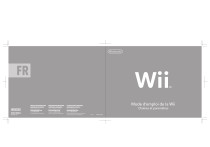
Lien public mis à jour
Le lien public vers votre chat a été mis à jour.